Jednotka 48X/24X/48X Max CD-RW. Příručka uživatele
|
|
|
- Michal Matějka
- před 9 lety
- Počet zobrazení:
Transkript
1 Jednotka 48X/24X/48X Max CD-RW Příručka užiatele
2
3 Jednotka 48X/24X/48X Max CD-RW Příručka užiatele
4 Poznámka: Před použitím tohoto dokumentu a produktu, který popisuje, si přečtěte informace přílohách. Druhé ydání (Prosinec 2002) Copyright International Business Machines Corporation Všechna práa yhrazena.
5 Bezpečnost: čtěte nejdříe Před instalací tohoto produktu si přečtěte informace o bezpečnosti. Antes de instalar este produto, leia as Informações de Segurança. Pred instalací tohoto produktu si prectete prírucku bezpecnostních instrukcí. Læs sikkerhedsforskrifterne, før du installerer dette produkt. Ennen kuin asennat tämän tuotteen, lue turaohjeet kohdasta Safety Information. Aant d installer ce produit, lisez les consignes de sécurité. Vor der Installation dieses Produkts die Sicherheitshinweise lesen. Prima di installare questo prodotto, leggere le Informazioni sulla Sicurezza. Lees oordat u dit product installeert eerst de eiligheidsoorschriften. Les sikkerhetsinformasjonen (Safety Information) før du installerer dette produktet. Antes de instalar este produto, leia as Informações sobre Segurança. Pred inštaláciou tohto zariadenia si pečítaje Bezpečnostné predpisy. Antes de instalar este producto lea la información de seguridad. Läs säkerhetsinformationen innan du installerar den här produkten. Copyright IBM Corp iii
6 i Jednotka 48X/24X/48X Max CD-RW: Příručka užiatele
7 Obsah Bezpečnost: čtěte nejdříe iii O této knize ii Registrace ašeho produktu ii Instalace a příručka užiatele Úod Popis produktu Popis softwaru Dříe než začnete Systémoé požadaky Pokyny pro obsluhu Zobrazení produktu Pohled na přední část jednotky Pohled na zadní část jednotky Montáž jednotky Krok 1. Oteření počítače Krok 2. Vybalení jednotky Krok 3. Výběr portu IDE Krok 4. Nastaení propojek Krok 5. Montáž jednotky Krok 6. Připojení kabelů k jednotce Krok 7. Dokončení instalace hardwaru Krok 8. Úpraa nastaení počítače Krok 9. Instalace softwaru pro jednotku CD-RW Použíání CD-R a CD-RW disků Použíání jednotky Použíání CD disků Péče o jednotku CD-RW Vkládání CD Ruční ysunutí CD Použití zápisu e Windows XP pro jednotku CD-RW Použití IBM Drie Letter Access (DLA) Použití programu UDF Reader e Windows 98, Windows NT 4.0 a Windows Me Použití programu RecordNow Dodatek A. Technické údaje Dodatek B. Řešení problémů Řešení problémů Počítač nebo jednotka CD-RW nepracuje spráně, nebo se nerozsěcí kontrolka na jednotce Nelze formátoat CD-RW disk Nelze ytořit disk typu multisession Nelze úspěšně zapisoat na CD-R či CD-RW disk Nelze ysunout CD Nelze číst z CD po úspěšném zápisu Nelze přistupoat k jednotce CD-RW nebo není zobrazena ikona jednotky (Windows XP) CD nelze přečíst CD nedáá zuk Konektory na audio kabelech neodpoídají konektorům na zukoé kartě. 20 Copyright IBM Corp. 2002
8 Při kopíroání CD nebo ytáření datoých CD se objeují chyboé zpráy buffer underrun Počítač nejde ypnout Počítač se zastaí při zaádění systému Dodatek C. Úpraa nastaení oladače zařízení Změna parametrů Auto Insert Notify a DMA e Windows Me Změna nastaení parametru DMA z praconího prostředí Windows XP Poolení DMA e Windows 2000 Professional Dodatek D. Informace o záruce a podpoře produktu Informace o záruce Záruční doba Seris a podpora Informace o záruce na weboých stránkách Online technická podpora Technická podpora po telefonu Prohlášení IBM o omezené záruce Z / Část 1 - Všeobecné podmínky Část 2 - Podmínky pro jednotlié země Dodatek E. Poznámky Ochranné známky i Jednotka 48X/24X/48X Max CD-RW: Příručka užiatele
9 O této knize Tento manuál obsahuje instrukce pro instalaci, nastaení a údržbě jednotky IBM 48X/24X/48X Max CD-RW. Je rozdělen do následujících částí: Instalace a příručka užiatele Tato příručka poskytuje popis produktu a instrukce pro instalaci následujících jazycích: angličtina francouzština němčina španělština italština čeština sloenština brazilská portugalština zjednodušená čínština tradiční čínština japonština Přílohy Registrace ašeho produktu Přílohy obsahují informace o konfiguraci oladače zařízení a o podpoře a serisu. Také obsahují informace o záruce a upozornění. Poznámka: Obrázky této příručce se mohou lišit od ašeho hardwaru. Děkujeme ám za zakoupení produktu firmy IBM. Prosíme zaregistrujte si tento produkt a poskytněte nám údaje, které firmě IBM pomohou, aby ám budoucnosti mohla lépe sloužit. Vaše informace nám pomohou e ýoji produktů a služeb, které jsou pro ás důležité, a také při zaádění lepší komunikace s ámi. Produkt zaregistrujte na weboé stránce Firma IBM ám bude posílat informace a aktualizace k registroanému produktu, pokud e formuláři na weboé stránce neuedete, že nechcete dostáat další informace. Copyright IBM Corp ii
10 iii Jednotka 48X/24X/48X Max CD-RW: Příručka užiatele
11 Instalace a příručka užiatele Tato část obsahuje popis produktu a instrukce pro instalaci, použití a údržbu jednotky IBM 48X/24X/48X Max CD-RW (CD-ReWritable). Úod Tato část popisuje produkt a software s ním dodáaný. Také obsahuje informace, které budete potřeboat před instaloáním produktu. Popis produktu Jednotka IBM 48X/24X/48X Max CD-RW může zapisoat a číst CD-RW a CD-R (CD-Recordable) disky a může číst hromadně produkoané lisoané CD disky. CD zapsané touto jednotkou jsou kompatibilní s jednotkami Multi-Read CD-ROM a DVD-ROM, které mohou číst CD-RW disky a další média, a se staršími jednotkami CD-ROM, které mohou číst pouze CD-R a CD-ROM disky. Jednotka může zapisoat na CD-R disk až 48krát rychleji, než je standardní rychlost CD-ROM, zapisuje data rychlostí až 7200 KB 1 za teřinu. Při této rychlosti zapíše 80 minutoý CD-R disk za čas o trochu přesahující tři minuty. Jednotka zapisuje na CD-RW a CD-R disky různými rychlostmi. Jednotka může zapisoat na ysokorychlostní CD-RW disk až 24krát rychleji, než je standardní rychlost CD-ROM, zapisuje data rychlostí až 3600 KB za teřinu. Při této rychlosti zapíše 80 minutoý CD-RW disk za méně než pět minut. Jednotka také může číst data 48krát rychleji, než je standardní rychlost CD-ROM, neboli 7200 KB za teřinu. Tato jednotka použíá technologii EasyWrite. EasyWrite je oteřený průmysloý standard umožňující snadnější použíání CD-RW disků. Výhody jsou například formátoání na pozadí a spráa fyzických chyb jednotkou. Další informace získáte na weboé stránce Jednotku CD-RW lze instaloat pouze na počítač s architekturou IDE (integrated drie electronics) nebo EIDE (enhanced IDE). Kromě tohoto manuálu sestaa obsahuje: Jednotku 48x/24x/48x Max CD-RW Jeden audio kabel Čtyři šroubky Jeden IDE kabel CD s příručkou užiatele a softwarem Bezpečnostní pokyny pro laseroá zařízení Pokud některá položka chybí, obraťte se na sého dodaatele. Uschoejte si doklad o koupi. Můžete ho potřeboat pro získání záručního serisu. Další informace o záruce naleznete části Dodatek D, Informace o záruce a podpoře produktu na stránce 23. Popis softwaru CD User s Guide and Software obsahuje následující software: IBM RecordNow: S programem RecordNow můžete zapisoat sá CD různými způsoby. Můžete použít funkci kopíroání CD pro ytoření žáložních kopií sých 1. KB je přibližně 1024 bytů při odkazech na rychlost přenosu. Copyright IBM Corp
12 CD, nebo můžete ytářet datoá CD se soubory z ašich pených disků. Také můžete ytářet audio CD z MP3 souborů nebo jiných audio CD. IBM Drie Letter Access (DLA): Pomocí DLA můžete přistupoat na jednotku CD-RW pomocí písmene disku. Můžete tak kopíroat soubory na média pomocí příkazoé řádky e Windows nebo pomocí přetahoání ikon myší. UDF Reader: Pomocí programu UDF Reader můžete číst CD zapsaná na jiném PC pomocí DLA. Dříe než začnete Přečtěte si následující informace, než začnete s instalací: Před instaloáním jednotky musíte proést následující kroky: 1. Určete, který IDE port použijete, a tomu odpoídající nastaení. 2. Umístěte na jednotku konfigurační propojky (možná bude nutné změnit umístění propojek na ostatních zařízeních). 3. Namontujte jednotku do její pozice. 4. Nastate systém. 5. Instalujte software. Pokud těmto postupům nerozumíte, nebo si nejste jisti, že jste schopni je spráně proést, obraťte se na kalifikoaného technika, který pro ás instalaci jednotky CD-RW proede. Systémoé požadaky Před instalací jednotky oěřte, že počítač odpoídá následujícím požadakům na systém. Minimální mikroprocesor: procesor Intel Pentium (nebo ekialentní) Minimální RAM: 32 MB 2 Dostupné IDE připojení. Dostupné interní napájení. Dostupná 5.25 pozice pro jednotku. Jeden z následujících operačních systémů: Microsoft Windows Millennium Edition (Me) Microsoft Windows 2000 Professional Microsoft Windows XP Pro proedení instalace budete potřeboat plochý nebo křížoý šrouboák. Možná budete potřeboat dokumentaci k ašemu počítači. Ujistěte se, že je dostupná. Pokyny pro obsluhu Pro ochranu jednotky CD-RW během instalace dbejte na následující pokyny: Zacházejte s jednotkou opatrně. Pád jednotky nebo prudký náraz může poškodit součástky unitř jednotky. Jednotku CD-RW ponechte antistatickém obalu, dokud ji nebudete montoat do počítače. Omezte sůj pohyb. Pohyb může ytářet elektrostatický náboj. Nepřipojujte kabel napájení násilím. Můžete tak poškodit konektor nebo jednotku. 2. Při odkazech na paměť odpoídá 1 MB přibližně bytů, kapacita dostupná užiateli může záiset na prostředí operačního systému. 2 Jednotka 48X/24X/48X Max CD-RW: Příručka užiatele
13 HiSpeed Zobrazení produktu Tato část ukazuje přední a zadní pohled na jednotku CD-RW. Pohled na přední část jednotky Následující obrázek ukazuje části jednotky, na které mohou odkazoat instrukce pro instalaci. ReWriteable Poznámka: Přední panel může ypadat odlišně (záleží na dodaateli). 1 Indikátor zanepráznění: Toto sětlo sítí, pokud jednotka zapisuje, čte nebo přehráá CD. 2 Zásuka pro CD: Do této zásuky se kládá CD. 3 Otor pro ruční ysunutí: Tento otor poskytuje přístup k mechanismu pro ysunutí CD z jednotky pro případ, že normální postupy pro ysunutí nefungují. 4 Tlačítko Eject/Load: Při stisknutí tohoto tlačítka se ysune nebo zasune zásuka pro CD. Pohled na zadní část jednotky Následující obrázek ukazuje části jednotky, na které mohou odkazoat instrukce pro instalaci. 1 Rezeroáno 2 Konektor Audio-out: Pomocí tohoto konektoru připojte jednotku CD-RW ke zukoé kartě. 3 Konfigurační kolíky: Tyto kolíky slouží pro nastaení jednotky. 4 Konektor IDE: Tento konektor slouží pro připojení jednotky CD-RW ke kabelu IDE. 5 Konektor napájení: Tento konektor slouží pro připojení jednotky CD-RW k internímu napájecímu kabelu počítače. Instalace a příručka užiatele 3
14 Montáž jednotky Při montáži jednotky do počítače postupujte takto: Krok 1. Oteření počítače Počítač oteřete takto: 1. Vypněte počítač a šechna připojená zařízení. 2. Odpojte napájecí kabely od počítače a šech připojených zařízení. 3. Odstraňte kryt počítače. Postup pro odstranění krytu naleznete dokumentaci k ašemu počítači. Krok 2. Vybalení jednotky Jednotku ybalíte takto: 1. Dotkněte se alespoň na dě teřiny nelakoaného kooého porchu, abyste se zbaili statického elektrického náboje. Vezměte jednotku antistatickém obalu a dotkněte se alespoň na dě teřiny obalem nelakoaného kooého porchu. 2. Vyndejte jednotku z obalu. Chcete-li jednotku položit, položte antistatický obal na roný polstroaný porch a jednotku položte na obal stranou se součástkami nahoru. Krok 3. Výběr portu IDE Noější počítače obykle mají da porty IDE. Má-li áš počítač da porty IDE, použijte pro připojení jednotky CD-RW druhý port IDE. Obykle je sekundární port IDE edle primárního portu IDE, na který je připojen pený disk. Vybraný port IDE a pozice na kabelu určují, jaké nastaení propojek použijete pro jednotku. Instrukce pro nastaení propojek naleznete části Krok 4. Nastaení propojek. Máte-li da porty IDE, připojte jednotku CD-RW k sekundárnímu portu IDE pomocí kabelu IDE, dodaného s jednotkou. Je-li jednotka CD-RW jediné zařízení na sekundárním portu IDE, použijete nastaení propojek pro master. Je-li již na sekundárním portu jiné zařízení, použijete pro jednotku CD-RW nastaení propojek pro edlejší zařízení. Musíte-li připojit jednotku CD-RW na stejný port IDE spolu s rychlejším zařízením, jako je pený disk, použijte nastaení edlejší pro jednotku CD-RW a master pro rychlejší zařízení. V některých případech je nutné nastait pený disk jako master s přítomným edlejším zařízením, je-li na stejném kabelu přítomno edlejší zařízení. Další informace o nastaení propojek pro jiná zařízení naleznete dokumentaci k ašemu počítači nebo k zařízení, které potřebujete nastait. Některé počítače od jiných ýrobců umožňují nastaení cable-select, kdy pozice zařízení na kabelu určuje, je-li zařízení master nebo edlejší zařízení. V dokumentaci k ašemu počítači zjistíte, jestli áš počítač podporuje toto nastaení. Krok 4. Nastaení propojek Následující obrázek ukazuje nastaení master 1, edlejší 2 a cable-select 3. Jednotku CD-RW nastaíte umístěním propojky na pár kolíků odpoídající 4 Jednotka 48X/24X/48X Max CD-RW: Příručka užiatele
15 požadoanému nastaení ybranému kroku 3. Chcete-li, aby jednotka byla master, nastate propojku na kolíky pro nastaení master 1. (Takto je jednotka nastaena pro dodáku). Je-li na portu IDE druhé zařízení, oěřte, že je nastaeno jako edlejší. Chcete-li, aby jednotka byla edlejší zařízení, nastate propojku na kolíky pro nastaení edlejší 2. Oěřte, že je druhé zařízení nastaeno jako master (nebo master s edlejším zařízením). Chcete-li, aby jednotka byla nastaena na cable-select, nastate propojku na kolíky pro nastaení cable-select 3. Je-li na portu IDE druhé zařízení, oěřte, že je nastaeno na cable-select. Krok 5. Montáž jednotky Upozornění: Pokud budete šrouboat šrouby přímo do jednotky, použijte jen šrouby, které byly dodány s jednotkou. Příliš dlouhé šrouby mohou jednotku poškodit. Jednotku CD-RW lze do počítače umístit odoroně nebo sisle. Pokud je jednotka namontoána sisle, musí být ložené CD zajištěno před zasunutím zásuky, jinak nebude jednotka CD-RW schopná CD spráně přečíst. Instrukce pro zajištění CD e sisle umístěné jednotce naleznete části Vkládání CD na stránce Zasuňte jednotku do pozice. Váš počítač může mít speciální postup pro montáž zařízení. Další informace naleznete dokumentaci k ašemu počítači. 2. Vyronejte otory pro šrouby jednotce s montážními otory počítače nebo montážních kolejnic. Použijte jen šrouby dodané s jednotkou. Použití šroubů jiné elikosti může jednotku poškodit. Šrouby zatím nedotahujte a zkontrolujte umístění jednotky. Obykle se použíají da šrouby pro každou stranu. 3. Je-li jednotka spráně umístěna, zajistěte ji dotažením šroubů. Nedotahujte šrouby příliš silně. Krok 6. Připojení kabelů k jednotce Kabely připojte k jednotce CD-RW takto: Instalace a příručka užiatele 5
16 1. Chcete-li připojit jednotku CD-RW ke zukoé kartě nebo zukoému adaptéru na základní desce počítače, použijte z dodaných kabelů ten, který se nejlépe hodí ke konektoru CD audio-in na zukoé kartě. Jeden konec ybraného kabelu připojte ke konektoru audio-out 1 jednotky CD-RW a druhů ke konektoru CD audio-in na zukoé kartě. Uschoejte ostatní kabely pro případ, že si budoucnosti pořídíte jinou zukoou kartu. Poznámka: Některé počítače mají malý konektor, na který nelze připojit dodáaný kabel. Má-li áš počítač takoýto konektor, musíte si pořídit odpoídající audio kabel. 2. Připojte 40poziční konektor kabelu IDE 2 ke konektoru IDE na jednotce. Připojte kabel tak, aby obarená strana kabelu byla edle konektoru napájení 3. Použijte kabel IDE dodaný s jednotkou, pokud k portu IDE není již připojen kabel nebo pokud je na kabelu IDE pouze jeden konektor. Použijete-li dodaný kabel IDE připojte jeden konec kabelu k portu IDE na základní desce nebo adaptéru IDE a druhý konec kabelu k jednotce CD-RW. 3. Vyberte jeden z olných napájecích kabelů od zdroje napájení ašeho počítače. Připojte 4poziční konektor napájecího kabelu 3 ke konektoru napájení stejnosměrným proudem na jednotce CD-RW. Krok 7. Dokončení instalace hardwaru Instalaci hardwaru dokončíte takto: 1. Oěřte, že je jednotka spráně namontoána a že konektory jsou spráně připojeny. 2. Oěřte, že kabely nebudou překážet krytu a že neblokují lopatky ětráku a nebrání proudění zduchu. 3. Připeněte kryt počítače. 4. Připojte šechna odpojená zařízení a oěřte, že jsou připojena zařízení jejichž kabely se mohly uolnit, např. kláesnice myš a monitor. 5. Připojte šechny kabely pro napájení. Krok 8. Úpraa nastaení počítače Po dokončení montáže hardwaru zapněte počítač. Obykle se po zapnutí počítače zobrazí obrazoka pro nastaení počítače. Pokud se nezobrazí, podíejte se do dokumentace k počítači, jak se aktiuje program pro nastaení počítače. U ětšiny počítačů IBM je to stisknutím kláesy F1 po zapnutí počítače, když se praém horní rohu obrazoky zobrazí symbol IBM. Po úpraě či zkontroloání nastaení uložte změny a ukončete program. Krok 9. Instalace softwaru pro jednotku CD-RW CD User s Guide and Software obsahuje dě aplikace pro zápis CD na jednotce CD-RW: IBM RecordNow IBM Drie Letter Access (DLA) V některých případech bude užitečná další aplikace. UDF Reader Další informace o těchto aplikacích naleznete části Popis softwaru na stránce 1. Tyto aplikace instalujte takto: 6 Jednotka 48X/24X/48X Max CD-RW: Příručka užiatele
17 1. Vložte CD User s Guide and Software do jednotky CD-RW. 2. Pokud se CD automaticky spustí, postupujte podle pokynů na obrazoce. Pokud se program nespustí automaticky, postupujte takto: a. Klepněte na Start->Spustit a zadejte e:\engage.bat, kde e je písmeno aší jednotky CD-ROM. b. Klepněte na OK. 3. Vyberte jazyk. 4. Vyberte aplikaci, kterou chcete instaloat. 5. Postupujte podle instrukcí na obrazoce. Použíání CD-R a CD-RW disků Jednotka CD-RW může zapisoat na CD-R i CD-RW disky. CD-RW disky lze ymazat a použít mnohokrát, CD-R disky je možné zapsat pouze jednou. Poznámky: 1. CD-R disky lze přehrát na ětšině audio CD přehráačů. CD-RW disky lze přehrát pouze na některých přehráačích. 2. CD-R média se rozlišují podle rychlosti zápisu. Pro zápis rychlostí 48x je nutné médium 48x. Pro dobré ýsledky je hodné omezit rychlost zápisu podle média. Dodáaný program Record Now umožňuje omezit maximální rychlost zápisu. 3. CD-RW média se také rozlišují podle rychlosti zápisu. Jednotka IBM 48X/24X/48X podporuje zápis na CD-RW disky pro rychlost 4x či yšší. Maximální rychlost zápisu býá uedena na obalu média nebo přímo na disku. Instalace a příručka užiatele 7
18 4. Následující tabulka ukazuje kompatibilitu pro média CD-RW ultra, high a low-speed: Označení média Bez označení, 2x Zápis Není podporoáno Multispeed, 1x2x4x, 4x, 1x-4x Ano High Speed, 4x-10x, 4x-12x, 8-10x Ano Ultra Speed Ano Použíání jednotky Tato část obsahuje informace o použíání a údržbě CD a jednotky CD-RW a o kládání CD do jednotky CD-RW. Použíání CD disků CD jsou média s ysokou hustotou dat a je nutné zacházet s nimi pečliě a udržoat je čistotě, aby zůstala čitelná. Následující zásady pomohou prodloužit žiotnost ašich CD. Upozornění: Otírání CD kroužiým pohybem může způsobit ztrátu dat. Berte CD za okraje nebo za otor uprostřed. Nedotýkejte se porchu CD. Prach nebo otisky prstů odstraňte otřením od středu k okraji, použijte měkkou látku bez chlupů. Nepište na porch CD. 8 Jednotka 48X/24X/48X Max CD-RW: Příručka užiatele
19 Neodkládejte CD na místa s přímým slunečním sitem. Nepoužíejte na čistění CD průmysloá čistidla. CD neohýbejte. Péče o jednotku CD-RW Při proozoání jednotky CD-RW dodržujte následující zásady: Před přemístěním jednotky z ní yjměte CD. Nekládejte do jednotky cizí předměty. Nerozebírejte jednotku a nezkoušejte ji opraoat. Neproozujte jednotku následujících podmínkách: ysoká teplota, ysoká lhkost a přímý sluneční sit nadměrné ibrace, prudké nárazy a nakloněný porch nadměrná prašnost Vkládání CD CD do odoroně umístěné jednotky CD-RW ložíte takto: 1. Stiskněte tlačítko Eject/Load. Oteře se zásuka jednotky. 2. Vložte CD do zásuky. 3. Zasuňte zásuku stisknutím tlačítka Eject/Load nebo jemným zatlačením na zásuku. Upozornění: Neotírejte zásuku silou, nekládejte do zásuky cizí předměty. Pokud se zásuka neoteře po stisknutí tlačítka Eject/Load postupujte podle části Ruční ysunutí CD na stránce 10. Instalace a příručka užiatele 9
20 CD do sisle umístěné jednotky CD-RW ložíte takto:. Poznámka: Zásuka jednotky může ypadat odlišně (záleží na dodaateli). 1. Stiskněte tlačítko Eject/Load. 2. Vložte CD do zásuky a oěřte, že je disk spráně umístěn za ertikální držáčky Zasuňte zásuku stisknutím tlačítka Eject/Load nebo jemným zatlačením na zásuku. Ruční ysunutí CD Stisknete-li tlačítko Eject/Load a zásuka se neysune, ypněte počítač. Naronáním ětší kancelářské sorky ytoříte nastroj zobrazený na obrázku. Naronaná část musí být alespoň 45 mm (1.8 ) dlouhá. Zasuňte naronanou část do otoru pro ruční ysunutí CD (iz Pohled na přední část jednotky na stránce 3). Zatlačte sorku do otoru, dokud se zásuka neoteře. Jemným tahem ysuňte zásuku a yndejte z ní CD. 45 mm 1.8 in Použití zápisu e Windows XP pro jednotku CD-RW Jednotka CD-RW je plně kompatibilní s funkcemi zápisu systému Windows XP. Použíáte-li Windows XP můžete zapisoat datoá CD bez dalšího softwaru. Pokud nainstalujete software DLA dodaný s jednotkou CD-RW, budou funkce zápisu systému Windows ypnuty a DLA bude proádět formátoání a zápis. CD ytořená funkcemi Windows lze použít e ětšině erzí systému Windows bez dalších speciálních čtecích programů. Pro zkopíroání souborů pomocí funkcí Windows XP přetáhněte soubory na písmeno jednotky CD-RW programu Explorer. Windows uloží soubory do dočasného umístění. Až budete chtít soubory zapsat na CD, oteřte písmeno jednotky a klepněte na Zapsat tyto soubory na CD. Poznámka: Při pokusu a ysunutí disku budete yzáni k zápisu souborů. 10 Jednotka 48X/24X/48X Max CD-RW: Příručka užiatele
21 Použití IBM Drie Letter Access (DLA) IBM Drie Letter Access (DLA) se nachází na CD User s Guide and Software, takže můžete zapisoat data na CD-RW a CD-R média. CD-RW disky lze formátoat děma způsoby. Prní způsob je normální UDF, druhý je UDF s rozšířeními EasyWrite. Rozšíření EasyWrite umožňují formátoat disk na pozadí, zatímco jsou na něj zapisoána data. I když je to pohodlnější, disky zapsané pomocí EasyWrite nelze číst počítačích bez programu pro čtení UDF. Prázdný CD-R či CD-RW disk naformátujete takto: 1. Vložte prázdný disk do jednotky CD-RW. 2. Oteřete Můj počítač. 3. Klepněte praým tlačítkem myši na ikonu jednotky a použijte Format. 4. Zaškrtněte políčko EasyWrite pro formátoání disku na pozadí nebo ho nechte olné pro normální formátoání. Zápis na zformátoané médium proedete takto: 1. Vložte zformátoaný disk do jednotky CD-RW. Disk bude připojen pro zápis. 2. Přetáhněte soubory na ikonu jednotky CD-RW/CD-R nebo použijte funkce programu Explorer systému Windows. Aby bylo CD-R médium kompatibilní s jinými počítači, postupujte takto: 1. Klepněte praým tlačítkem myši na ikonu Můj počítač. 2. Klepněte na Make Compatible. Poznámka: Na CD-RW médium lze zapsat mnohokrát, CD-R médium lze zapsat pouze jednou. Poznámka: Použíáte-li disky EasyWrite, bude ukončení běhu systému trat 20 až 60 teřin. Přerušení tohoto procesu může způsobit ztrátu dat. Poznámka: Při formátoání na pozadí pomocí EasyWrite nesítí kontrolka jednotky. Použití programu UDF Reader e Windows 98, Windows NT 4.0 a Windows Me Program UDF Reader slouží pro čtení CD zapsaných pomocí DLA na počítačích, kde není DLA instaloáno. Když instalujete DLA do systému, je do něj při tom zkopíroán instalační program pro UDF Reader. Můžete pak instaloat UDF Reader na jiné počítače, abyste mohli číst ámi ytořené UDF disky. Poznámka: Program UDF Reader není potřebný na počítačích, kde je instaloáno DLA. Použíá se na počítačích, které mají číst média ytořená na počítačích s DLA. Poznámka: Média formátoaná pomocí EasyWrite nelze číst na počítačích, které nemají instaloán EasyWrite UDF Reader. Poznámka: Aby bylo možné číst disky formátoané pomocí DLA na počítači bez jednotky CD-RW, použijte funkci Make Compatible z nabídky lastností jednotky. Instalace a příručka užiatele 11
22 Použití programu RecordNow Program RecordNow umožňuje ytářet audio CD, datoá CD a kopíroat CD. Podrobné informace o použíání programu RecordNow naleznete nápoědě programu RecordNow. Nápoědu programu RecordNow yoláte stisknutím kláesy F1 nabídce programu RecordNow. Program RecordNow spustíte e Windows Me a Windows 2000 pomocí Start->Programy-> IBM RecordNow. Program RecordNow spustíte e Windows XP pomocí Start->Všechny programy-> IBM RecordNow. Po spuštění programu RecordNow yberte jednu z následujících tří možností: Vytoření kopie: Takto můžete zálohoat sá CD nebo ytořit kopie dříe ytořených CD. Při použití této možnosti ás program RecordNow yze ke ložení disku, který má být kopíroán, a pak ke ložení prázdného disku. Vytoření audio disku: Takto ytoříte CD. V dalším dialogu určíte, zda chcete ytořit audio CD z MP3 a Wae souborů na peném disku nebo z jiných audio CD. Také je možné ytořit disk z MP3 přehráače, což je lastně speciálně formátoaný datoý disk, který lze přehráat samostatných MP3 přehráačích. Vytoření datoého disku: Takto ytoříte disk, který bude obsahoat datoé soubory z peného disku. Program RecordNow se zeptá, zda chcete disk formátoat pro DLA nebo zda chcete ytořit disk pro sdílení s jinými počítači. RecordNow ás yze ke ložení prázdného disku. Pak se zobrazí okno, e kterém budete moci přetahoat soubory, nebo yhledáat soubory na peném disku. Po spuštění programu RecordNow můžete také proést dě speciální operace: Klepnutí na tlačítko Faorites umožní yolat dříe uložený obraz audio CD, datoého CD nebo MP3 CD pro ytoření noé kopie. Přetažením ISO nebo GI obrazu CD na pole souborů pro datoé CD ypálíte tento obraz přímo na CD. Poznámka: Rychlost zápisu programu RecordNow omezíte tak, že použijete Options a na kartě Adanced yberete požadoanou rychlost místní nabídce označené Limit the Maximum recorder speed. 12 Jednotka 48X/24X/48X Max CD-RW: Příručka užiatele
23 Dodatek A. Technické údaje Tato příloha obsahuje následující údaje: Rozměry a áha Napájení Prostředí Rychlosti zápisu a čtení Výkonnost jednotky Možné formáty Rozměry a áha Rozměry a áha 3 jednotky 48X/24X/48X Max CD-RW jsou uedeny následující tabulce. Rozměry a áha: Výška 42 mm (1.7 ) Šířka 149 mm (5.9 ) Délka 195 mm (7.7 ) Váha 1.0 kg (2.2 lb) Napájení Následující tabulka obsahuje údaje o napájení podle napětí pro jednotku 48X/24X/48X Max CD-RW. Údaje byly naměřeny na napájecím konektoru jednotky a jsou to jmenoité hodnoty. Napájení: Napětí +12 V = +5 V = operační proud 1.5 A 0.9 A 3. Údaje o produktu reprezentují záměry nárhu IBM a jsou poskynuty pro potřeby poronáání, skutečné údaje se mohou lišit záislosti na mnoha příčinách. Tyto údaje o produktu neposkytují záruku. Údaje mohou být změněny bez upozornění. Copyright IBM Corp
24 Následující tabulka obsahuje údaje o prostředí pro jednotku CD-RW. Jednotku lze proozoat sisle i odoroně. Prostředí Požadaky na prostředí: Prostředí Proozní Neproozní Teplota (nekondenzující) +5 C až +45 C -40 C až +60 C Relatiní lhkost (nekondenzující) (+41 F až +113 F) (-40 F až F) 8% až 80% 5% až 90% Rychlosti zápisu a čtení Následující tabulka obsahuje rychlosti zápisu a čtení jednotky CD-RW. Rychlosti zápisu a čtení Činnost Čtení (CD-ROM/CD-R) Čtení (CD-RW/Audio) Zápis (CD-R disk) Zápis (CD-RW disk) Podporoaná rychlost 20-48x (CAV) 17-40x (CAV) 20-48x (PCAV) 10-24x (CAV) nebo (P-CAV) Kompatibilita médií podle rychlosti Následující tabulka udáá kompatibilitu jednotky CD-RW s médii podle rychlosti. Činnost Kompatibilita CD-R médií Kompatibilita CD-RW médií Čtení VŠE VŠE Zápis 4x, 8x, 12x, 16x, 24x, 32x, 40x, 48x Multispeed (1x2x4x, 4x, 1x-4x) High Speed (4x-10x, 8x-10x, 10x, 12x) Ultra Speed (24x) Poznámka: Médum a jednotka musí podporoat uedenou rychlost zápisu média. Výkonnost jednotky Následující tabulka obsahuje údaje o ýkonnosti jednotky CD-RW. Výkonnost jednotky Funkce Špičkoá rychlost přenosu dat Údaj 16.7 MB (1 MB je přibližně bytů dat) za sekundu (ATA PIO Mode 4) 16.7 MB za sekundu (ATA multi-word DMA Mode 2), 33.3 MB za sekundu (Ultra DMA Mode 2) 14 Jednotka 48X/24X/48X Max CD-RW: Příručka užiatele
25 Průměrný doba přístupu (četně latence) 100 ms (20-48x, CAV) Mezipaměť cache (čtení/zápis) 2 MB Průměr disku 12 cm (4.7 ) (8cm[3 ]) Otáčky (CD-ROM/CD-R) 9800 ot/m ot/m Průměrná doba mezi chybami (MTBF) POH (yužití 10%) Ochrana podtečení mezipaměťi SuperLink nebo SmartBURN Následující tabulka shrnuje možnosti formátoání programu RecordNow. Nejnoější informace o možnostech formátoání CD naleznete online příručce Veritas software. Formát Kopíroání Vytáření CD-DA (Red Book) ano ano CD+G ano ne CD TEXT ano ano CD-ROM (Yellow Book) ano ano CD-ROM XA (Mode 2) ano ne CD-I (Green Book) ano ne CD-I Bridge ne ne Video CD (White Book) ano ne CD-R (Orange Book P II) ano ano CD-RW (Orange Book P III) ano ano Multisession CD ano ano CD Extra (Blue Book) ano ne Photo CD ano ne Mixed-Mode CD ano ne Bootable CD ano ne Disc at Once ano ne Track at Once ano ano Session at Once ano ne Jednotka CD-RW zapisuje soubory na CD následujícími způsoby: Disk najednou (Disc at Once): Jednotka zapíše celý disk při jednom průchodu, není možné přidáat data později. Stopa najednou (Track at Once): Jednotka postupně kopíruje stopy na disk. Více zápisů (Multisession): Jednotka zapisuje data na disk několika relacích po sobě, každá relace má alespoň jednu stopu. Následují popisy různých formátů CD uedených tabulce. CD-Digital Audio: Tento formát zapisuje audio CD, která lze přehráat na přehráačích audio CD. CD Extra: Tento formát zapisuje audio a data e formátu multisession. CD TEXT: Tento formát zapisuje audio CD s názy alb a a písní. Dodatek A. Technické údaje 15
26 CD-ROM (Mode 1): Tento formát je použíán ětšinou aplikací pro CD-ROM. CD-ROM XA (Mode 2 Form 1 a Mode 2 Form 2) nebo CD-ROM Extended Architecture: Tento standard byl yinut pro přehráání multimediálního obsahu. CD-I (Mode 2 Form 1 a Mode 2 Form 2) a CD-I Ready 4 : Tento formát se použíá pro domácí systémy. CD-I Bridge: Tento formát zapisuje kombinaci Kodak Photo CD a Video CD, kterou lze přehráat na teleizních přehráačích a na osobních počítačích. Photo CD (single a multisession): Tento formát zapisuje CD, které lze přehrát na teleizních ideo CD přehráačích a na ětšině DVD systémů. 4. Jednotka CD-RW nemá elektroniku pro audio a pro dekódoací funkce pro přehráání CD-I, je šak možné číst a zapisoat CD tomto formátu. 16 Jednotka 48X/24X/48X Max CD-RW: Příručka užiatele
27 Dodatek B. Řešení problémů Řešení problémů Problémy s počítačem mohou být způsobeny hardwarem, softwarem nebo užiatelskou chybou. Informace z této části můžete použít pro samostatné řešení problémů, nebo pro získání releantních informací, které sdělíte serisnímu technikoi. V následujícím seznamu yhledejte popis problému, který odpoídá aší situaci. Počítač nebo jednotka CD-RW nepracuje spráně, nebo se nerozsěcí kontrolka na jednotce. Postupujte takto: 1. Oěřte, že je loženo CD nálepkou nahoru. 2. Oěřte, že jsou šechna zařízení spráně připojena k počítači a zdroji elektrického proudu. Jsou-li šechna zařízení spráně připojena a problémy přetráají, pokračujte krokem Vypněte počítač, odpojte kabely příodu proudu od počítače a připojených zařízení a sundejte kryt počítače. 4. Oěřte, že jsou IDE kabely a napájecí kabely spráně připojeny. Odpojte IDE kabel a oěřte, zda nejsou ohnuty kolíky konektoru. Je-li še pořádku, znou připojte IDE kabel. Připojte šechny napájecí kabely a připeněte kryt počítače. Zapněte počítač, spusťte systém a pokuste se oteřít zásuku jednotky stisknutím tlačítka Eject/Load. Pokud se zásuka neysune a kontrolka se nerozsítí, ypněte počítač a použijte jiný nitřní kabel napájení stejnosměrným proudem. 5. Oěřte, že obarený kraj IDE kabelu je u kolíku 1 IDE portu a že je edle konektoru napájení na jednotce 48X/24X/48X Max CD-RW (iz Krok 3. Výběr portu IDE na stránce 4). 6. Oěřte, že je IDE kabel připojený k odpoídajícímu IDE portu. Další informace naleznete části Krok 3. Výběr portu IDE na stránce Oěřte, že jednotka CD-RW a další zařízení na IDE kabelu mají spráně nastaené propojky pro nastaení master a edlejší zařízení. Další informace naleznete části Krok 4. Nastaení propojek na stránce Je-li IDE kabel připojen k IDE portu na základní desce prostředním konektorem, odpojte konektor a IDE kabel znou připojte spráným způsobem. Je-li k IDE portu připojeno jedno zařízení, připojte konektor na jednom konci kabelu k IDE portu a konektor na druhém konci k zařízení, má-li kabel prostřední konektor, ponechte ho olný. Jsou-li k IDE portu připojena dě zařízení, připojte konektor na jednom konci kabelu k IDE portu. Je-li druhé zařízení pený disk, připojte ho konektorem na druhém konci kabelu a jednotku CD-RW připojte prostředním konektorem. Nelze formátoat CD-RW disk. Postupujte takto: 1. Zkontrolujte médium. Tato jednotka CD-RW nemůže formátoat média pro rychlosti 1X a 2X. 2. Vymažte CD-RW následujícím způsobe a zkuste formátoat znou. Odstraňte šechny disky z jednotek. Copyright IBM Corp
28 Spusťte program RecordNow. Použijte Erase. Vyberte For use with record now. Na ýzu ložte médium. Na ýzu The disc you hae inserted is not blank, would you like to erase it now? použijte Yes. Po ukončení ýmazu média použijte programu RecordNow tlačítko Cancel. Ukončete program RecordNow. Vysuňte médium. 3. Použíáte-li oladač bus-master jiného ýrobce, oěřte u něj, že oladač podporuje jednotky CD-RW. Nelze ytořit disk typu multisession. Oěřte, že je na médiu dost olného prostoru pro další relaci. Zápis jedné relace yžaduje přibližně 15 MB prostoru nad objem zapisoaných dat. Nelze úspěšně zapisoat na CD-R či CD-RW disk. Postupujte takto: 1. Oěřte, že proces není přerušoán šetřičem obrazoky, antiiroým programem, internetoým nebo oým programem nebo jiným softwarem. Vypněte funkce, které by mohly přerušoat operaci zápisu. 2. Oěřte, zda má počítač procesor uedený požadacích na systém pro tento produkt. Viz Systémoé požadaky na stránce Oěřte, zda byl pený disk defragmentoán. 4. Bylo-li médium poškozeno nebo poškrábáno, yměňte jej. 5. Oěřte, že rychlost zápisu odpoídá médiu. Nelze ysunout CD. Po oěření, že jednotka práě nezapisuje, postupujte takto: 1. Ukončete šechny aplikace. 2. Pokuste se ysunout CD programoě. Poklepejte na Můj počítač. Klepněte na ikonu CDR/RW. Klepněte na Vysunout. 3. Použijte tlačítko Eject/Load. 4. Vypněte počítač. Po 45 teřinách počítač zapněte a zkuste znou použít tlačítko Eject/Load. 5. Pokud uedené postupy nefungují použijte otor pro ruční ysunutí podle instrukcí části Ruční ysunutí CD na stránce 10. Nelze číst z CD po úspěšném zápisu. Postupujte takto: 1. Pokud je možné číst CD jiné jednotce, nebo jsou čitelné předchozí relace, mohou být poškozena data adresáře, čímž se stáá disk nečitelný. Další informace o řešení takoých problémů můžete nalézt online příručce Veritas software. 2. Může být poškozený CD-R či CD-RW disk. Zkuste použít noý CD-R nebo CD-RW disk nebo disky jiné značky. 3. Je-li CD-RW disk čitelný jednotce CD-RW, ale nelze ho číst jiných jednotkách, oěřte, že je na počítači s jinou jednotkou nainstaloán program 18 Jednotka 48X/24X/48X Max CD-RW: Příručka užiatele
29 UDF Reader. Další informace o programu UDF Reader naleznete části Použití programu UDF Reader e Windows 98, Windows NT 4.0 a Windows Me na stránce Oěřte, že nezapisujete na disk extrémních podmínkách, jako například je: nízká teplota: 5 C (41 F) či nižší ysoká teplota: 45 C (113 F) či yšší prudký náraz: >0.5 G nadměrné ibrace: >0.1 G 5. Oěřte, že je relace CD-R uzařena. Nápoědu naleznete části Použití programu RecordNow na stránce 12. Audio disk s neuzařenou relací nelze přehráat CD přehráačí doma nebo automobilu. Nelze přistupoat k jednotce CD-RW nebo není zobrazena ikona jednotky (Windows XP). Byla-li jednotka CD-RW spráně instaloána, má být okně Můj počítač zobrazena ikona jednotky. Poklepete-li na ikonu Můj počítač a ikona jednotky není okně zobrazena, oěřte, že jednotka byla spráně instaloána a že jsou konfigurační propojky spráně nastaeny. Další informace naleznete části Krok 4. Nastaení propojek na stránce 4. Poté restartujte počítač. Pokud se ikona jednotky opět nezobrazí použijte následující postup. CD nelze přečíst. Postupujte takto: CD nedáá zuk. Postupujte takto: 1. Klepněte na Start Nastaení Oládací panely. 2. Klepněte na Systém. 3. Klepněte na kartu Spráce zařízení. 4. Poklepejte na Zobrazit zařízení podle typu. a. Klepněte na Řadiče pených disků seznamu spráce zařízení. Oěřte, že řadič nemá žádné konflikty. Oěřte, že sta zařízení udáá, že řadič pracuje spráně. b. Vyberte CD-RW seznamu Spráce zařízení. Oěřte, že je zařízení CD-RW přítomno a že nemá konflikty. Sta zařízení má udáat, že pracuje spráně. 5. Klepněte na OK. 6. Restartujte počítač. Pokud se ikona opět nezobrazí, zkontrolujte připojení kabelů, nastaení konfiguračních propojek a yřešte šechny existující konflikty. 1. CD může být ušpiněné, yčistěte je postupem uedeným části Použíání CD disků na stránce CD může být adné, zkuste použít jiné CD. 3. CD není neodpoídá standardům ISO-9660 nebo High Sierra Group. Oěřte kompatibilitu u dodaatele. 1. Oěřte, že použíáte audio CD a ne datoé CD. 2. Uprate hlasitost zukoé karty. Postupujte podle dokumentace k aší zukoé kartě k programu pro přehráání audio CD. Dodatek B. Řešení problémů 19
30 3. Vypněte počítač, odpojte kabely příodu proudu od počítače a připojených zařízení a sundejte kryt počítače.oěřte, že kabel pro audio signál spojuje jednotku 48X/24X/48X Max CD-RW se zukoou kartou. Konektory na audio kabelech neodpoídají konektorům na zukoé kartě. Některé zukoé karty potřebují speciální kabel. Podíejte se do dokumentace k aší zukoé kartě. Možná bude nutné zakoupit jiný audio kabel pro jednotku 48X/24X/48X Max CD-RW. Konektor audio-out na jednotce 48X/24X/48X Max CD-RW konektor Molex odpoídající MPC-2 nebo ekialentní. (Audio konektor na jednotce naleznete podle popisu části Pohled na zadní část jednotky na stránce 3). Použíáte-li počítač IBM nebo zukoou kartu IBM podíejte se do části Seris a podpora na stránce 23. Při kopíroání CD nebo ytáření datoých CD se objeují chyboé zpráy buffer underrun. Postupujte takto: Počítač nejde ypnout. Pokud zapisujete soubory ze sítě nebo yjímatelného média, zkopírujte soubory na lokální pený disk. Pokud kopírujete z CD jednotky, použijte Adanced a použijte možnost Copy to Hard Disk. Použíáte-li RecordNow, klepněte na Options->Adanced a oěřte, že je zaškrtnuto Burn-Proof. Zkuste snížit rychlost zápisu. Oěřte, že zdrojoá i cíloá jednotka pracují režimu DMA. Další informace naleznete části Dodatek C, Úpraa nastaení oladače zařízení na stránce 21. Použíáte-li disk ytořený pomocí EasyWrite, ysuňte jej z jednotky. Běží-li program Record Now, ukončete jej. Počítač se zastaí při zaádění systému. Vyndejte CD z jednotky a restartujte počítač. Oěřte, zda ýrobce ašeho počítače nedodáá aktualizoaný BIOS, který spráně rozeznáá disky ytořené pomocí programu EasyWrite. 20 Jednotka 48X/24X/48X Max CD-RW: Příručka užiatele
31 Dodatek C. Úpraa nastaení oladače zařízení Windows XP a Window Me mají da parametry pro nastaení oladače zařízení: Auto Insert Notify a DMA. Parametr Auto Insert Notify umožňuje, aby počítač spustil software pro audio CD, je-li do jednotky CD-RW loženo CD. Parametr DMA zyšuje ýkon počítače tím, že přenosy dat z CD do paměti řídí řadič DMA, čímž se uolní procesor, aby mohl ykonáat důležitější úkoly. Aktiace DMA může například způsobit hladší běh filmů a her, protože mikroprocesor bude mít íce času na zpracoání idea. Změna parametrů Auto Insert Notify a DMA e Windows Me Nastaení parametrů Auto Insert Notify a DMA parametr systému Windows Me proedete takto: 1. Klepněte na Start Nastaení Oládací panely. 2. Klepněte na možnost zobrazit še. 3. Poklepejte na Systém. 4. Klepněte na kartu Spráce zařízení. 5. Poklepejte na CD-ROM. 6. Klepněte na jednotku, kterou chcete uprait. 7. Klepněte na kartu Nastaení. 8. Klepnutím na zaškrtáací políčko u Auto Insert Notification nebo DMA zapnete nebo ypnete parametr, který chcete změnit. 9. Klepněte na OK. Změna nastaení parametru DMA z praconího prostředí Windows XP Nastaení parametru DMA praconím prostředí Windows XP proedete takto: 1. Klepněte na Start Oládací panely. 2. Klepněte na Přepnout na klasický pohled. 3. Poklepejte na Systém. 4. Klepněte na kartu Hardware. 5. Klepněte na tlačítko Spráce zařízení. 6. Klepnutím na Řadiče IDE ATA/ATAPI rozinete strom. 7. Poklepejte na řadič, který odpoídá nastaení aší jednotky CD-RW (Primární IDE nebo Sekundární IDE). 8. Klepněte na kartu Další nastaení. 9. Vyberte Způsob přenosu místní nabídce, která odpoídá nastaení jednotky CD-RW (Zařízení 0 pro master, Zařízení 1 pro edlejší). 10. Vyberte DMA je-li dostupné. 11. Klepněte na OK. Poolení DMA e Windows 2000 Professional Nastaení parametru systému Windows 2000 proedete takto: 1. Klepněte na Start Nastaení Oládací panely. 2. Poklepejte na Systém. 3. Klepněte na kartu Hardware. Copyright IBM Corp
32 4. Klepněte na Spráce zařízení. 5. Klepnutím na řadič IDE ATA/ATAPI rozinete strom. 6. Poklepejte na zařízení u řadiče, který odpoídá nastaení aší jednotky CD-RW (Primární IDE nebo Sekundární IDE). 7. Klepněte na kartu Další nastaení. 8. Klepněte na Způsob přenosu a yberte DMA je-li dostupné. 9. Klepněte na OK. 10. Klepnutím na Zařít uzařete okno lastností systému. Zobrazí se zpráa, že bylo změněno nastaení systému. 11. Klepnutím na OK restartujete počítač. 22 Jednotka 48X/24X/48X Max CD-RW: Příručka užiatele
33 Dodatek D. Informace o záruce a podpoře produktu Informace o záruce Tato část obsahuje záruční období pro áš produkt, informace, jak získat záruční seris a podporu, a Prohlášení IBM o omezené záruce. Záruční doba Informace o záručním serisu ám budou poskytnuty místě prodeje. U některých počítačů IBM zniká nárok na záruční seris poskytoaný místě zákazníka ( záislosti na zemi či oblasti, níž je seris poskytoán). Stroj - jednotka 48X/24X/48X Max CD-RW Záruční doba - jeden rok Seris a podpora Následující informace popisuji technickou podporu pro áš produkt během záruční doby a po celou dobu žiotnosti produktu. Úplné ysětlení šech záručních podmínek najdete Prohlášení IBM o omezené záruce. Informace o záruce na weboých stránkách Weboá stránka IBM Machine Warranties na adrese obsahuje celosětoý přehled Prohlášení IBM o omezené záruce na stroje společnosti IBM, sloníček termínů použitých Prohlášení IBM o omezené záruce, často kladené otázky (FAQ) a odkazy na weboé stránky podpory produktů. Na této weboé stránce je dostupné Prohlášení IBM o omezené záruce e 29 jazycích e formátu PDF (Portable Document Format). Online technická podpora Technická podpora online je dostupná po dobu žiotnosti produktu. Online technická podpora je dostupná na weboé stránce Personal Computing Support. Online technická podpora Weboá stránka IBM Personal Computing Support Během záruční doby lze yužít pomoc při náhradě nebo ýměně adných částí. Naíc, je-li áš produkt od firmy IBM instaloán počítači od IBM, můžete mít nárok na seris e ašem sídle. Zástupce technické podpory ám pomůže určit pro ás nejýhodnější postup. Technická podpora po telefonu Podpora instalace a nastaení pomocí centra IBM HelpCenter bude ukončena nebo poskytoána za poplatek, podle rozhodnutí IBM, po 90 dnech od stažení ýrobku z prodeje. Další možnosti podpory, četně pomoci při jednotliých krocích instalace, jsou dostupné za malý poplatek. Copyright IBM Corp
34 Aby ám reprezentant technické podpory mohl pomoci, připrate si co nejíce z následujících údajů: Náze produktu. Číslo produktu. Potrzení o koupi. Výrobce počítače, model, sérioé číslo (pro počítače IBM) a manuál. Přesné znění chyboé zpráy (pokud byla). Popis problému. Údaje o hardwaroé a softwaroé konfiguraci ašeho systému. Pokud možno buďte u počítače. Je možné, že reprezentant technické podpory bude s ámi během hooru kroky edoucí k problému procházet. Telefonní čísla technické podpory a doby pro olání pro jednotlié země jsou uedeny následující tabulce. Není-li číslo pro aši zemi či region uedeno, obraťte se na sého prodejce nebo reprezentanta firmy IBM. Doba odezy se může lišit záislosti na počtu a poaze příchozích hoorů. Podpora 24 hodin denně, 7 dnů týdně Kanada (pouze Toronto) Kanada (ostatní) USA a Portoriko Všechny ostatní země a regiony Použijte weboou stránku a klepněte na Support Phone List. 24 Jednotka 48X/24X/48X Max CD-RW: Příručka užiatele
35 Prohlášení IBM o omezené záruce Z /2000 Toto prohlášení o záruce má dě části: část 1 a část 2. Přečtěte si část 1 a podmínky pro jednotlié země části 2, které platí pro aši zemi nebo oblast. Část 1 - Všeobecné podmínky Toto Prohlášení o omezené záruce se skládá ze dou částí, z části 1 - Všeobecné podmínky a z části 2 - Podmínky pro jednotlié země. Podmínky části 2 nahrazují nebo mění podmínky části 1. Záruka poskytoaná společností IBM rámci tohoto Prohlášení o omezené záruce se ztahuje pouze na stroje, které jste od společnosti IBM nebo od příslušného prodejce zakoupili pro lastní použití, nikoli za účelem dalšího prodeje. Termín stroj označuje liboolný stroj IBM, jeho prky, konerze, upgrady, součásti nebo doplňky, či jejich liboolnou kombinaci. Termín stroj nezahrnuje žádné softwaroé programy, ať už předinstaloané nebo nainstaloané později či jiným způsobem. Pokud společnost IBM ýsloně neurčí jinak, platí tyto záruky pouze pro zemi, níž jste stroj získali. Tímto Prohlášením o omezené záruce nejsou dotčena zákonná práa spotřebitelů, jichž se není možno smluně zříci nebo jež nemohou být smluně omezena. S případnými dotazy se obracejte na společnost IBM nebo na příslušného prodejce. Záruka IBM na stroje Společnost IBM zaručuje, že každý stroj 1) bude bez ady materiálu a zpracoání a 2) bude odpoídat oficiálně zeřejněným specifikacím IBM (dále jen specifikace ). Záruční lhůtou stroje se rozumí dané pené období začínající den instalace. Datem instalace je tomto případě datum uedené na prodejním dokladu, pokud společnost IBM nebo příslušný prodejce neurčí jinak. Nepracuje-li stroj během záruční lhůty tak, jak bylo zaručeno, a společnost IBM ani příslušný prodejce nejsou schopni 1) takoou funkčnost zajistit ani 2) takoý stroj nahradit jiným strojem, který je alespoň funkčně ekialentní, máte možnost rátit takoý stroj místě prodeje a bude ám rácena zaplacená cena. Rozsah záruky Tato záruka nezahrnuje opray nebo ýměny stroje, které jsou následkem nespráného použití, nehody, modifikace, nehodného fyzického nebo operačního prostředí, nespráné údržby ze strany užiatele nebo chyby zainěné produktem, za který společnost IBM nenese odpoědnost. Záruční podmínky jsou porušeny odstraněním nebo úpraou identifikačních štítků stroje nebo jeho jednotliých dílů. TYTO ZÁRUKY PŘEDSTAVUJÍ VÝHRADNÍ ZÁRUKY A NAHRAZUJÍ VEŠKERÉ OSTATNÍ ZÁRUKY NEBO PODMÍNKY VÝSLOVNÉ NEBO ODVOZENÉ VČETNĚ, MIMO JINÉ, ODVOZENÝCH ZÁRUK ČI PODMÍNEK PRODEJNOSTI NEBO VHODNOSTI PRO URČITÝ ÚČEL. TĚMITO ZÁRUKAMI JSOU VÁM UDĚLOVÁNA URČITÁ PRÁVA, V RÁMCI JEDNOTLIVÝCH JURISDIKCÍ VÁM MOHOU VZNIKNOUT DALŠÍ PRÁVA. NĚKTERÉ JURISDIKCE NEUMOŽŇUJÍ VYLOUČENÍ NEBO OMEZENÍ ODVOZENÝCH ZÁRUK, POTOM SE NA VÁS VÝŠE UVEDENÁ VYLOUČENÍ A OMEZENÍ NEVZTAHUJÍ. V TAKOVÉM PŘÍPADĚ JSOU VEŠKERÉ ZÁRUKY ČASOVĚ OMEZENY NA DÉLKU ZÁRUČNÍ LHŮTY. PO UPLYNUTÍ ZÁRUČNÍ LHŮTY NEPLATÍ ŽÁDNÉ ZÁRUKY. Skutečnosti na které se záruka neztahuje Společnost IBM nezaručuje nepřerušený a bezchybný prooz stroje. Dodatek D. Informace o záruce a podpoře produktu 25
36 Jakákoli technická nebo jiná podpora poskytoaná pro tento stroj pod zárukou, například telefonické odpoědi na dotazy týkající se nastaení a instalace stroje, bude poskytoána BEZ ZÁRUKY JAKÉHOKOLIV DRUHU. Záruční seris Chcete-li pro tento stroj získat záruční seris, obraťte se na společnost IBM nebo na ašeho prodejce. Pokud jste stroj nezaregistroali u společnosti IBM, budete možná muset předložit doklad o koupi. Po dobu záruky společnost IBM nebo příslušný prodejce (pokud má opránění společnosti IBM poskytoat záruční seris) poskytuje bezplatně určité druhy opra a ýměn, které budou udržoat e stau nebo uedou stroje do stau odpoídajícího jejich specifikacím. Informace o dostupných typech serisu získáte od společnosti IBM nebo příslušného prodejce záislosti na zemi instalace. Společnost IBM nebo příslušný prodejce podle sého uážení 1) opraí nebo ymění adný stroj a 2) proede serisní zásah buď u ás anebo serisním středisku. Společnost IBM nebo příslušný prodejce také zařídí a nainstaluje ybrané technické úpray, které se ztahují ke stroji. Některé díly strojů IBM jsou naržené jako CRU (díly yměnitelné zákazníkem), např. kláesnice, paměti nebo jednotky pených disků. Společnost IBM ám zašle takoéto díly, abyste si je sami yměnili. Vadné díly pak musíte do 30 dnů od obdržení dílů na ýměnu rátit společnosti IBM. Jste sami zodpoědni, že si stáhnete patřičné aktualizace strojoého kódu a Licenčního interního kódu (LIC) z weboé stránky IBM nebo jiného elektronického média a že budete postupoat podle instrukcí IBM. Je-li součástí záručního serisu ýměna stroje nebo jeho dílu, stane se půodní díl majetkem společnosti IBM nebo příslušného prodejce a náhradní díl přejde do ašeho lastnictí. Tímto potrzujete, že šechny odstraněné části jsou půodní a nezměněné. Náhradní díl nemusí být noý, ale bude dobrém proozním stau a bude alespoň funkčně ronocenný půodnímu dílu. Výměna šak předpokládá, že na půodní díl se ztahují záruční podmínky. Prky, konerze nebo upgrady často zahrnují odstranění dílů a jejich rácení společnosti IBM. Na díl nahrazující půodní díl se budou ztahoat záruční podmínky platné pro půodní díl. Zaazujete se, že před ýměnou stroje nebo jeho dílu, ať už prostřednictím společnosti IBM nebo prodejce, odstraníte šechny prky, díly, rozšíření, úpray a doplňky, které nepodléhají těmto záručním podmínkám. Dále se zaazujete: 1. že zajistíte, že nebudou existoat žádné prání překážky nebo omezení, které by bránily ýměně stroje; 2. že pokud nejste lastníkem stroje, získáte od jeho lastníka opránění k proedení záručního serisu, ať už poskytoaného společností IBM nebo prodejcem; 3. je-li to možné, budete před proedením serisu postupoat takto: a. budete se řídit postupy pro určení problému, jeho analýzu a zadání požadaku na seris, které ám poskytne společnost IBM nebo prodejce; b. zabezpečíte eškeré programy, data a zdroje obsažené e stroji; c. poskytnete společnosti IBM nebo prodejci dostatečný, olný a bezpečný přístup ke stroji a umožníte tak splnění jejich záazků a d. budete společnost IBM nebo prodejce informoat o změnách umístění stroje. 26 Jednotka 48X/24X/48X Max CD-RW: Příručka užiatele
Kombinovaná jednotka IBM 48X/32X/48X/16X Max CD-RW/DVD-ROM. Příručka uživatele
 Kombinoaná jednotka IBM 48X/32X/48X/16X Max CD-RW/DVD-ROM Příručka užiatele Kombinoaná jednotka IBM 48X/32X/48X/16X Max CD-RW/DVD-ROM Příručka užiatele Poznámka: Před použitím tohoto dokumentu a produktu,
Kombinoaná jednotka IBM 48X/32X/48X/16X Max CD-RW/DVD-ROM Příručka užiatele Kombinoaná jednotka IBM 48X/32X/48X/16X Max CD-RW/DVD-ROM Příručka užiatele Poznámka: Před použitím tohoto dokumentu a produktu,
h Počítač h Baterie h Napájecí šňůra h Knihy:
 Číslo dílu: 92P1924 Děkujeme, že jste si zakoupili počítač IBM ThinkPad X Series. Porovnejte položky tohoto seznamu s položkami v krabici. Pokud některá z těchto položek chybí, obraťte se na svého prodejce.
Číslo dílu: 92P1924 Děkujeme, že jste si zakoupili počítač IBM ThinkPad X Series. Porovnejte položky tohoto seznamu s položkami v krabici. Pokud některá z těchto položek chybí, obraťte se na svého prodejce.
Motorola Phone Tools. Začínáme
 Motorola Phone Tools Začínáme Obsah Minimální požadavky... 2 Před instalací aplikace Motorola Phone Tools... 3 Instalace aplikace Motorola Phone Tools... 4 Instalace a konfigurace mobilního zařízení...
Motorola Phone Tools Začínáme Obsah Minimální požadavky... 2 Před instalací aplikace Motorola Phone Tools... 3 Instalace aplikace Motorola Phone Tools... 4 Instalace a konfigurace mobilního zařízení...
Kombinovaná uživatelská příručka pro myš
 Kombinovaná uživatelská příručka pro myš Kombinovaná uživatelská příručka pro myš Druhé vydání (leden 2007) Copyright Lenovo 2005, 2007. Portions Copyright International Business Machines Corporation
Kombinovaná uživatelská příručka pro myš Kombinovaná uživatelská příručka pro myš Druhé vydání (leden 2007) Copyright Lenovo 2005, 2007. Portions Copyright International Business Machines Corporation
Jednotka USB 2.0 CD-RW/DVD-ROM Combo II
 Jednotka USB 2.0 CD-RW/DVD-ROM Combo II Uživatelská příručka Jednotka USB 2.0 CD-RW/DVD-ROM Combo II Uživatelská příručka Poznámka Před použitím těchto informací a zde popisovaného produktu si přečtěte
Jednotka USB 2.0 CD-RW/DVD-ROM Combo II Uživatelská příručka Jednotka USB 2.0 CD-RW/DVD-ROM Combo II Uživatelská příručka Poznámka Před použitím těchto informací a zde popisovaného produktu si přečtěte
Uživatelská příručka k jednotce ThinkCentre a Lenovo Super Multi-Burner (Serial ATA)
 Uživatelská příručka k jednotce ThinkCentre a Lenovo Super Multi-Burner (Serial ATA) Uživatelská příručka k jednotce ThinkCentre a Lenovo Super Multi-Burner (Serial ATA) Poznámka: Než použijete tyto informace
Uživatelská příručka k jednotce ThinkCentre a Lenovo Super Multi-Burner (Serial ATA) Uživatelská příručka k jednotce ThinkCentre a Lenovo Super Multi-Burner (Serial ATA) Poznámka: Než použijete tyto informace
Uživatelská příručka. MultiSpin-DVD Writer ČESKY
 Uživatelská příručka MultiSpin-DVD Writer ČESKY Popis mechaniky, ovládací prvky 1. Zdířka na sluchátka Prostřednictvím této zdířky můžete ke své optické mechanice NEC připojit sluchátka. Používejte, prosím,
Uživatelská příručka MultiSpin-DVD Writer ČESKY Popis mechaniky, ovládací prvky 1. Zdířka na sluchátka Prostřednictvím této zdířky můžete ke své optické mechanice NEC připojit sluchátka. Používejte, prosím,
Začínáme s aplikací IBM TRIRIGA - skript videa Komponenty
 Začínáme s aplikací IBM TRIRIGA - skript idea Komponenty ii Začínáme s aplikací IBM TRIRIGA - skript idea Komponenty Obsah Začínáme s aplikací IBM TRIRIGA - skript idea Komponenty.......... 1 iii i Začínáme
Začínáme s aplikací IBM TRIRIGA - skript idea Komponenty ii Začínáme s aplikací IBM TRIRIGA - skript idea Komponenty Obsah Začínáme s aplikací IBM TRIRIGA - skript idea Komponenty.......... 1 iii i Začínáme
MODEM OPTIONS PRO TELEFON NOKIA 3650 ÚVODNÍ PŘÍRUČKA PROGRAMU
 ÚVODNÍ PŘÍRUČKA PROGRAMU MODEM OPTIONS PRO TELEFON NOKIA 3650 Copyright 2003 Nokia. Všechna práva vyhrazena 9355538 Issue 1 Vydaná elektronická příručka odpovídá "Podmínkám a ustanovením uživatelských
ÚVODNÍ PŘÍRUČKA PROGRAMU MODEM OPTIONS PRO TELEFON NOKIA 3650 Copyright 2003 Nokia. Všechna práva vyhrazena 9355538 Issue 1 Vydaná elektronická příručka odpovídá "Podmínkám a ustanovením uživatelských
Nastavení rozlišení obrazovky
 Nastaení rozlišení obrazoky Kůli lastnostem technologie u displejů z tekutých krystalů (LCD) je rozlišení obrazu ždy pené. Nejlepšího zobrazení dosáhnete, pokud rozlišení nastaíte na maximální, tedy stejné
Nastaení rozlišení obrazoky Kůli lastnostem technologie u displejů z tekutých krystalů (LCD) je rozlišení obrazu ždy pené. Nejlepšího zobrazení dosáhnete, pokud rozlišení nastaíte na maximální, tedy stejné
ZAŘÍZENÍ PRO ČTENÍ KARET TRUST 630 USB 2.0. Návod k prvnímu použití zařízení
 Návod k prvnímu použití zařízení ZAŘÍZENÍ PRO ČTENÍ KARET TRUST 630 USB 2.0 Kapitola 1. Úvod (1) 2. Instalace a aktivace (3) Odebrání starých ovladačů (3.1) Instalace v systémech Windows 98 SE / Windows
Návod k prvnímu použití zařízení ZAŘÍZENÍ PRO ČTENÍ KARET TRUST 630 USB 2.0 Kapitola 1. Úvod (1) 2. Instalace a aktivace (3) Odebrání starých ovladačů (3.1) Instalace v systémech Windows 98 SE / Windows
STRUč Ná Př íruč KA pro Windows Vista
 STRUč Ná Př íruč KA pro Windows Vista OBSAH Kapitola 1: SYSTéMOVé POžADAVKY...1 Kapitola 2: INSTALACE SOFTWARU TISKáRNY V SYSTéMU WINDOWS...2 Instalace softwaru pro lokální tisk... 2 Instalace softwaru
STRUč Ná Př íruč KA pro Windows Vista OBSAH Kapitola 1: SYSTéMOVé POžADAVKY...1 Kapitola 2: INSTALACE SOFTWARU TISKáRNY V SYSTéMU WINDOWS...2 Instalace softwaru pro lokální tisk... 2 Instalace softwaru
STRUČNÁ PŘÍRUČKA. Instalace ovladačů Nokia Connectivity Cable Drivers
 STRUČNÁ PŘÍRUČKA Instalace ovladačů Nokia Connectivity Cable Drivers Obsah 1. Úvod...1 2. Nutné podmínky...1 3. Instalace Ovladačů Nokia Connectivity Cable Drivers...2 3.1 Před začátkem instalace...2 3.2
STRUČNÁ PŘÍRUČKA Instalace ovladačů Nokia Connectivity Cable Drivers Obsah 1. Úvod...1 2. Nutné podmínky...1 3. Instalace Ovladačů Nokia Connectivity Cable Drivers...2 3.1 Před začátkem instalace...2 3.2
STRUČNÁ PŘÍRUČKA. Instalace ovladačů Nokia Connectivity Cable Drivers
 STRUČNÁ PŘÍRUČKA Instalace ovladačů Nokia Connectivity Cable Drivers Obsah 1. Úvod...1 2. Nutné podmínky...1 3. Instalace Ovladačů Nokia Connectivity Cable Drivers...2 3.1 Před začátkem instalace...2 3.2
STRUČNÁ PŘÍRUČKA Instalace ovladačů Nokia Connectivity Cable Drivers Obsah 1. Úvod...1 2. Nutné podmínky...1 3. Instalace Ovladačů Nokia Connectivity Cable Drivers...2 3.1 Před začátkem instalace...2 3.2
Pokud některá z výše uvedených součástí chybí, kontaktujte prosím dodavatele.
 SC001 Sweex 4.1 PCI Sound Card Úvod Především vám mnohokrát děkujeme za zakoupení Sweex 4.1 Sound Card. Zvuková karta Sweex umožňuje počítači produkovat prostorový zvuk s funkcí surround. To Pro dosažení
SC001 Sweex 4.1 PCI Sound Card Úvod Především vám mnohokrát děkujeme za zakoupení Sweex 4.1 Sound Card. Zvuková karta Sweex umožňuje počítači produkovat prostorový zvuk s funkcí surround. To Pro dosažení
Datacard. Instrukce k aktualizaci firmware tiskáren. Aktualizační aplikace pro operační systémy Windows
 Datacard Instrukce k aktualizaci firmware tiskáren Aktualizační aplikace pro operační systémy Windows Co potřebujete Tiskárna karet je zapnuta a připravena k tisku karet ve stavu Ready, a stavová dioda
Datacard Instrukce k aktualizaci firmware tiskáren Aktualizační aplikace pro operační systémy Windows Co potřebujete Tiskárna karet je zapnuta a připravena k tisku karet ve stavu Ready, a stavová dioda
Začněte zde. Podle pokynů na Instalačním listu nainstalujte hardware. Potom pokračujte následujícími kroky a optimalizujte kvalitu tisku.
 Začněte zde Vyrovnání tiskových kazet bez počítače Podle pokynů na Instalačním listu nainstalujte hardware. Potom pokračujte následujícími kroky a optimalizujte kvalitu tisku. 1 Zkontrolujte, zda je v
Začněte zde Vyrovnání tiskových kazet bez počítače Podle pokynů na Instalačním listu nainstalujte hardware. Potom pokračujte následujícími kroky a optimalizujte kvalitu tisku. 1 Zkontrolujte, zda je v
Instalační příručka Command WorkStation 5.6 se sadou Fiery Extended Applications 4.2
 Instalační příručka Command WorkStation 5.6 se sadou Fiery Extended Applications 4.2 Sada Fiery Extended Applications Package (FEA) v4.2 obsahuje aplikace Fiery pro provádění úloh souvisejících se serverem
Instalační příručka Command WorkStation 5.6 se sadou Fiery Extended Applications 4.2 Sada Fiery Extended Applications Package (FEA) v4.2 obsahuje aplikace Fiery pro provádění úloh souvisejících se serverem
Aplikace Capture Pro. Referenční příručka. A-61640_cs
 Aplikace Capture Pro Referenční příručka A-61640_cs Začínáme s aplikací Kodak Capture Pro Tato příručka obsahuje jednoduché postupy pro rychlé zahájení práce, včetně instalace a spuštění aplikace Kodak
Aplikace Capture Pro Referenční příručka A-61640_cs Začínáme s aplikací Kodak Capture Pro Tato příručka obsahuje jednoduché postupy pro rychlé zahájení práce, včetně instalace a spuštění aplikace Kodak
TRUST 100MB SPEEDSHARE PCI CARD
 1 Úvod Blahopřejeme vám k zakoupení karty Trust 100MB Speedshare PCI. Karta Trust 100MB Speedshare PCI vám umožňuje připojení vašeho počítače k místní síti (LAN) nebo širokopásmové připojení k internetu.
1 Úvod Blahopřejeme vám k zakoupení karty Trust 100MB Speedshare PCI. Karta Trust 100MB Speedshare PCI vám umožňuje připojení vašeho počítače k místní síti (LAN) nebo širokopásmové připojení k internetu.
Kapitola 1: Úvod. 1.1 Obsah balení. 1.2 Požadavky na systém. Česky
 Kapitola 1: Úvod 1.1 Obsah balení Po obdržení televizního adaptéru TVGo A03 zkontrolujte, zda balení USB TV Super Mini obsahuje následující položky. Adaptér TVGo A03 Disk CD s ovladači Dálkový ovladač
Kapitola 1: Úvod 1.1 Obsah balení Po obdržení televizního adaptéru TVGo A03 zkontrolujte, zda balení USB TV Super Mini obsahuje následující položky. Adaptér TVGo A03 Disk CD s ovladači Dálkový ovladač
Super Multi DVD Drive
 Multiformátová DVD vypalovací Super Multi DVD Drive NÁVOD K POUŽITÍ PŘED POUŽÍVÁNÍM PŘÍSTROJE SI PEČLIVĚ PŘEČTĚTE TENTO NÁVOD K POUŽITÍ A USCHOVEJTE JEJ PRO PŘÍPAD POTŘEBY. Czech Poznámky :Laser, použitý
Multiformátová DVD vypalovací Super Multi DVD Drive NÁVOD K POUŽITÍ PŘED POUŽÍVÁNÍM PŘÍSTROJE SI PEČLIVĚ PŘEČTĚTE TENTO NÁVOD K POUŽITÍ A USCHOVEJTE JEJ PRO PŘÍPAD POTŘEBY. Czech Poznámky :Laser, použitý
1 Informace o kameře Česky
 WC NX Ultra Cz.fm Page 72 Friday, September 5, 2003 8:42 AM 1 Informace o kameře Česky Pohled zepředu Pohled zboku 1 2 3 4 1. Spoušt Stisknutím tohoto tlačítka spustíte aplikaci PC-CAM Center nebo pořídíte
WC NX Ultra Cz.fm Page 72 Friday, September 5, 2003 8:42 AM 1 Informace o kameře Česky Pohled zepředu Pohled zboku 1 2 3 4 1. Spoušt Stisknutím tohoto tlačítka spustíte aplikaci PC-CAM Center nebo pořídíte
Externí přenosný. HP SimpleSave. Přenosný pevný disk Uživatelská příručka. SimpleSave
 HP SimpleSave Přenosný pevný disk Uživatelská příručka Externí přenosný SimpleSave Získání nápovědy Pokud potřebujete nápovědu k disku, jeho instalaci nebo softwaru, kontaktujte nás: Webová technická podpora
HP SimpleSave Přenosný pevný disk Uživatelská příručka Externí přenosný SimpleSave Získání nápovědy Pokud potřebujete nápovědu k disku, jeho instalaci nebo softwaru, kontaktujte nás: Webová technická podpora
Průvodce instalací. Western Digital EIDE pevné disky
 4. Upevněte pevný disk v zásuvce: Pevný disk Western Digital upevněte v zásuvce pomocí čtyř přiložených šroubků. Ujistěte se, že jste použili VŠECH ČTYŘ šroubků. Před vrácením krytu počítače na původní
4. Upevněte pevný disk v zásuvce: Pevný disk Western Digital upevněte v zásuvce pomocí čtyř přiložených šroubků. Ujistěte se, že jste použili VŠECH ČTYŘ šroubků. Před vrácením krytu počítače na původní
AG-320 Bezdrátová PCI karta kompatibilní s normou 802.11 a/g Příručka pro rychlou instalaci
 AG-320 Bezdrátová PCI karta kompatibilní s normou 802.11 a/g Příručka pro rychlou instalaci Verze 1.00 1. vydání 8/2006 Přehled AG-320 je bezdrátová síťová karta určená pro stolní počítače. Informace o
AG-320 Bezdrátová PCI karta kompatibilní s normou 802.11 a/g Příručka pro rychlou instalaci Verze 1.00 1. vydání 8/2006 Přehled AG-320 je bezdrátová síťová karta určená pro stolní počítače. Informace o
Pro Windows 98. Pro rozhraní USB
 CZ Návod k použití softwaru Pro Windows 98 Pro rozhraní USB Pokyny v návodu předpokládají základní znalost práce s operačním systémem Windows. Pokud Vám práce s operačním systémem činí problémy, přečtěte
CZ Návod k použití softwaru Pro Windows 98 Pro rozhraní USB Pokyny v návodu předpokládají základní znalost práce s operačním systémem Windows. Pokud Vám práce s operačním systémem činí problémy, přečtěte
Aktualizace softwaru Uživatelská příručka
 Aktualizace softwaru Uživatelská příručka Copyright 2008 Hewlett-Packard Development Company, L.P. Windows je ochranná známka Microsoft Corporation registrovaná v USA. Informace uvedené v této příručce
Aktualizace softwaru Uživatelská příručka Copyright 2008 Hewlett-Packard Development Company, L.P. Windows je ochranná známka Microsoft Corporation registrovaná v USA. Informace uvedené v této příručce
Aktualizace softwaru Uživatelská příručka
 Aktualizace softwaru Uživatelská příručka Copyright 2008, 2009 Hewlett-Packard Development Company, L.P. Windows je registrovaná ochranná známka společnosti Microsoft Corporation v USA. Informace uvedené
Aktualizace softwaru Uživatelská příručka Copyright 2008, 2009 Hewlett-Packard Development Company, L.P. Windows je registrovaná ochranná známka společnosti Microsoft Corporation v USA. Informace uvedené
Pinnacle Studio Deluxe Profesionální vytváření filmů. Rychlý průvodce instalací
 Pinnacle Profesionální vytváření filmů Rychlý průvodce instalací Než začnete Důležité: Pinnacle obsahuje kartu AVDV. Instalace AVDV karty do počítače je popsána v instrukcích uvedených níže. V této kapitole
Pinnacle Profesionální vytváření filmů Rychlý průvodce instalací Než začnete Důležité: Pinnacle obsahuje kartu AVDV. Instalace AVDV karty do počítače je popsána v instrukcích uvedených níže. V této kapitole
USB Dokovací stanice. Uživatelský manuál
 USB Dokovací stanice Uživatelský manuál Úvod Notebooková univerzální dokovací stanice USB 2.0 Dokovací stanice je unikátní rozšiřovací jednotkou speciálně navrženou k doplnění notebooků nebo stolních počítačů,
USB Dokovací stanice Uživatelský manuál Úvod Notebooková univerzální dokovací stanice USB 2.0 Dokovací stanice je unikátní rozšiřovací jednotkou speciálně navrženou k doplnění notebooků nebo stolních počítačů,
EXTERNÍ SUPER MULTI BLUE FORMÁTOVÁ VYPALOVACÍ MECHANIKA NÁVOD K POUŽITÍ
 Česky NÁVOD K POUŽITÍ EXTERNÍ SUPER MULTI BLUE FORMÁTOVÁ VYPALOVACÍ MECHANIKA PŘED POUŽÍVÁNÍM PŘÍSTROJE SI PEČLIVĚ PŘEČTĚTE TENTO NÁVOD K POUŽITÍ A USCHOVEJTE JEJ PRO PŘÍPAD POTŘEBY. ÚVOD : VÝROBĚ TOHOTO
Česky NÁVOD K POUŽITÍ EXTERNÍ SUPER MULTI BLUE FORMÁTOVÁ VYPALOVACÍ MECHANIKA PŘED POUŽÍVÁNÍM PŘÍSTROJE SI PEČLIVĚ PŘEČTĚTE TENTO NÁVOD K POUŽITÍ A USCHOVEJTE JEJ PRO PŘÍPAD POTŘEBY. ÚVOD : VÝROBĚ TOHOTO
Nástroj Setup. Uživatelská příručka
 Nástroj Setup Uživatelská příručka Copyright 2007 Hewlett-Packard Development Company, L.P. Windows je registrovaná ochranná známka Microsoft Corporation v USA. Informace uvedené v této příručce se mohou
Nástroj Setup Uživatelská příručka Copyright 2007 Hewlett-Packard Development Company, L.P. Windows je registrovaná ochranná známka Microsoft Corporation v USA. Informace uvedené v této příručce se mohou
PT Instalace programového vybavení
 PT-2100 Instalace programového vybavení English pro Windows Obecné Specifikace P-touch Editor P-touch Quick Editor Printer Driver Umožňuje vytvářet libovolné štítky pomocí různých vzorů, fontů, šablon
PT-2100 Instalace programového vybavení English pro Windows Obecné Specifikace P-touch Editor P-touch Quick Editor Printer Driver Umožňuje vytvářet libovolné štítky pomocí různých vzorů, fontů, šablon
Poznámky k instalaci tiskového systému HP LaserJet P2015 Series
 Poznámky k instalaci tiskového systému HP LaserJet P2015 Series Autorská práva a licence 2006 Copyright Hewlett-Packard Development Company, L.P. Reprodukce, úpravy nebo překlad jsou bez předchozího písemného
Poznámky k instalaci tiskového systému HP LaserJet P2015 Series Autorská práva a licence 2006 Copyright Hewlett-Packard Development Company, L.P. Reprodukce, úpravy nebo překlad jsou bez předchozího písemného
Průvodce rychlým spuštěním
 Průvodce rychlým spuštěním Instalace dodaného softwaru Používání přehrávače NWZ-S544 / S545 2009 Sony Corporation Dodávané položky Zkontrolujte prosím obsah balení. s Sluchátka (1) s USB kabel (1) s Držák
Průvodce rychlým spuštěním Instalace dodaného softwaru Používání přehrávače NWZ-S544 / S545 2009 Sony Corporation Dodávané položky Zkontrolujte prosím obsah balení. s Sluchátka (1) s USB kabel (1) s Držák
STRUČNÝ PRŮVODCE (ČEŠTINA)
 STRUČNÝ PRŮVODCE (ČEŠTINA) INSTALACE A NASTAVENÍ Krok 1. Připojení skeneru k počítači Pomocí kabelu USB připojte skener k počítači 1. Zapojte síťový adaptér do konektoru skeneru. 2. Zapojte druhý konec
STRUČNÝ PRŮVODCE (ČEŠTINA) INSTALACE A NASTAVENÍ Krok 1. Připojení skeneru k počítači Pomocí kabelu USB připojte skener k počítači 1. Zapojte síťový adaptér do konektoru skeneru. 2. Zapojte druhý konec
ÚVODNÍ PŘÍRUČKA PROGRAMU NOKIA MODEM OPTIONS. Copyright 2003 Nokia. Všechna práva vyhrazena 9356501 Issue 1
 ÚVODNÍ PŘÍRUČKA PROGRAMU NOKIA MODEM OPTIONS Copyright 2003 Nokia. Všechna práva vyhrazena 9356501 Issue 1 Obsah 1. ÚVOD...1 2. INSTALACE PROGRAMU NOKIA MODEM OPTIONS...1 3. PŘIPOJENÍ TELEFONU NOKIA 6600
ÚVODNÍ PŘÍRUČKA PROGRAMU NOKIA MODEM OPTIONS Copyright 2003 Nokia. Všechna práva vyhrazena 9356501 Issue 1 Obsah 1. ÚVOD...1 2. INSTALACE PROGRAMU NOKIA MODEM OPTIONS...1 3. PŘIPOJENÍ TELEFONU NOKIA 6600
Aktualizace softwaru Uživatelská příručka
 Aktualizace softwaru Uživatelská příručka Copyright 2007 Hewlett-Packard Development Company, L.P. Windows je ochranná známka Microsoft Corporation registrovaná v USA. Informace uvedené v této příručce
Aktualizace softwaru Uživatelská příručka Copyright 2007 Hewlett-Packard Development Company, L.P. Windows je ochranná známka Microsoft Corporation registrovaná v USA. Informace uvedené v této příručce
Instalační manuál pixel-fox
 Instalační manuál pixel-fox Verze 01/2011 V5 (CZ) - Subject to change without notice! Systémové požadavky: Aktuální minimální systémové požadavky pro používání software pixel-fox na vašem PC jsou: - IBM
Instalační manuál pixel-fox Verze 01/2011 V5 (CZ) - Subject to change without notice! Systémové požadavky: Aktuální minimální systémové požadavky pro používání software pixel-fox na vašem PC jsou: - IBM
českém Úvod Obsah balení Technické údaje PU101 Sweex 2 Port Serial ATA RAID PCI Card
 PU101 Sweex 2 Port Serial ATA RAID PCI Card Úvod Především bychom vám chtěli poděkovat za zakoupení výrobku Sweex 2 Port Serial ATA RAID PCI Card. Tento výrobek vám umožní jednoduše přidat k vašemu počítači
PU101 Sweex 2 Port Serial ATA RAID PCI Card Úvod Především bychom vám chtěli poděkovat za zakoupení výrobku Sweex 2 Port Serial ATA RAID PCI Card. Tento výrobek vám umožní jednoduše přidat k vašemu počítači
SOFTWARE PRO KONTROLU DIABETU. Instalační příručka
 SOFTWARE PRO KONTROLU DIABETU Instalační příručka 2010, Medtronic MiniMed, Inc. Všechna práva vyhrazena. Paradigm, Paradigm Link a CareLink jsou registrované ochranné známky společnosti Medtronic, Inc.
SOFTWARE PRO KONTROLU DIABETU Instalační příručka 2010, Medtronic MiniMed, Inc. Všechna práva vyhrazena. Paradigm, Paradigm Link a CareLink jsou registrované ochranné známky společnosti Medtronic, Inc.
Informace o bezpečnosti
 Tato příručka popisuje následující oblasti: Informace o bezpečnosti na str. 17. Řešení problémů při instalaci na str. 18. Vyhledání dalších informací na str. 22. Informace o bezpečnosti Používejte výhradni
Tato příručka popisuje následující oblasti: Informace o bezpečnosti na str. 17. Řešení problémů při instalaci na str. 18. Vyhledání dalších informací na str. 22. Informace o bezpečnosti Používejte výhradni
Příručka rychlého spuštění
 9jehličková bodová tiskárna Všechna práva vyhrazena. Žádná část této příručky nesmí být reprodukována, uložena ve vyhledávacím systému nebo přenášena v jakékoli podobě nebo jakýmkoli elektronickým či mechanickým
9jehličková bodová tiskárna Všechna práva vyhrazena. Žádná část této příručky nesmí být reprodukována, uložena ve vyhledávacím systému nebo přenášena v jakékoli podobě nebo jakýmkoli elektronickým či mechanickým
českém Úvod Obsah balení Technické údaje PU002 Sweex 2 Port Serial PCI Card
 PU002 Sweex 2 Port Serial PCI Card Úvod Především bychom vám chtěli poděkovat za zakoupení výrobku Sweex 2 Port Serial PCI Card. Tento výrobek vám umožní jednoduše přidat k vašemu počítači dva sériové
PU002 Sweex 2 Port Serial PCI Card Úvod Především bychom vám chtěli poděkovat za zakoupení výrobku Sweex 2 Port Serial PCI Card. Tento výrobek vám umožní jednoduše přidat k vašemu počítači dva sériové
Instalace programového vybavení
 Instalace programového vybavení English pro Windows Obecné Specifikace P-touch Editor P-touch Quick Editor Printer Driver Umožňuje vytvářet libovolné štítky pomocí různých vzorů, fontů, šablon a klipártů.
Instalace programového vybavení English pro Windows Obecné Specifikace P-touch Editor P-touch Quick Editor Printer Driver Umožňuje vytvářet libovolné štítky pomocí různých vzorů, fontů, šablon a klipártů.
Jednotky Uživatelská příručka
 Jednotky Uživatelská příručka Copyright 2009 Hewlett-Packard Development Company, L.P. Informace uvedené v této příručce se mohou změnit bez předchozího upozornění. Jediné záruky na produkty a služby společnosti
Jednotky Uživatelská příručka Copyright 2009 Hewlett-Packard Development Company, L.P. Informace uvedené v této příručce se mohou změnit bez předchozího upozornění. Jediné záruky na produkty a služby společnosti
českém Úvod Hardware Instalace ve Windows 98SE PU007 Sweex 1 Port Parallel & 2 Port Serial PCI Card
 PU007 Sweex 1 Port Parallel & 2 Port Serial PCI Card Úvod Především bychom vám chtěli poděkovat za zakoupení výrobku Sweex 1 Port Parallel & 2 Port Serial PCI Card. Tento výrobek vám umožní jednoduše přidat
PU007 Sweex 1 Port Parallel & 2 Port Serial PCI Card Úvod Především bychom vám chtěli poděkovat za zakoupení výrobku Sweex 1 Port Parallel & 2 Port Serial PCI Card. Tento výrobek vám umožní jednoduše přidat
STRUČNÝ PRŮVODCE (ČEŠTINA) OBSAH BALENI
 STRUČNÝ PRŮVODCE (ČEŠTINA) OBSAH BALENI 1. Skener 2. USB kabel 3. Napájecí kabel 4. Síťový adaptér 5. Uživatelská příručka 6. Instalační CD-ROM 1 INSTALACE A NASTAVENÍ SKENERU Krok 1. Odemknutí skeneru
STRUČNÝ PRŮVODCE (ČEŠTINA) OBSAH BALENI 1. Skener 2. USB kabel 3. Napájecí kabel 4. Síťový adaptér 5. Uživatelská příručka 6. Instalační CD-ROM 1 INSTALACE A NASTAVENÍ SKENERU Krok 1. Odemknutí skeneru
ZAČNĚTE ZDE. Bezdrátové USB Kabelové. Chcete tiskárnu připojit k bezdrátové síti? Přejděte do části Instalace a nastavení bezdrátového připojení.
 ZAČNĚTE ZDE Odpovíte-li na některou z otázek ano, přejděte do příslušné části, kde najdete pokyny k instalaci a připojení. Chcete tiskárnu připojit k bezdrátové síti? Přejděte do části Instalace a nastavení
ZAČNĚTE ZDE Odpovíte-li na některou z otázek ano, přejděte do příslušné části, kde najdete pokyny k instalaci a připojení. Chcete tiskárnu připojit k bezdrátové síti? Přejděte do části Instalace a nastavení
Diva 852 ISDN T/A. Návod k rychlé instalaci. www.eicon.com
 Diva 852 ISDN T/A Návod k rychlé instalaci www.eicon.com Obsah Obsah... 2 Úvod... 2 Kontrolky... 2 Zákaznický servis... 2 Instalace v systému Windows... 3 Instalace v poèítaèích Macintosh... 4 Instalace
Diva 852 ISDN T/A Návod k rychlé instalaci www.eicon.com Obsah Obsah... 2 Úvod... 2 Kontrolky... 2 Zákaznický servis... 2 Instalace v systému Windows... 3 Instalace v poèítaèích Macintosh... 4 Instalace
českém Úvod Obsah balení Technické údaje PU052 Sweex 2 Port USB 2.0 & 2 Port FireWire PC Card
 PU052 Sweex 2 Port USB 2.0 & 2 Port FireWire PC Card Úvod Především bychom vám chtěli poděkovat za zakoupení výrobku Sweex 2 Port USB 2.0 & 2 Port FireWire PC Card. Tato karta umožní jednoduchým způsobem
PU052 Sweex 2 Port USB 2.0 & 2 Port FireWire PC Card Úvod Především bychom vám chtěli poděkovat za zakoupení výrobku Sweex 2 Port USB 2.0 & 2 Port FireWire PC Card. Tato karta umožní jednoduchým způsobem
Multimédia. Číslo dokumentu: 405774-221
 Multimédia Číslo dokumentu: 405774-221 Kv ten 2006 V této příručce je vysvětleno použití multimediálních hardwarových a softwarových funkcí počítače. Multimediální funkce se liší v závislosti na vybraném
Multimédia Číslo dokumentu: 405774-221 Kv ten 2006 V této příručce je vysvětleno použití multimediálních hardwarových a softwarových funkcí počítače. Multimediální funkce se liší v závislosti na vybraném
Externí zařízení. Uživatelská příručka
 Externí zařízení Uživatelská příručka Copyright 2007 Hewlett-Packard Development Company, L.P. Windows je v USA registrovaná ochranná známka společnosti Microsoft Corporation. Informace obsažené v tomto
Externí zařízení Uživatelská příručka Copyright 2007 Hewlett-Packard Development Company, L.P. Windows je v USA registrovaná ochranná známka společnosti Microsoft Corporation. Informace obsažené v tomto
PU051 Sweex 4 Port USB 2.0 & 2 Port Firewire PCI Card. Pokud by některá z výše uvedených částí chyběla, obraťte se na svého dodavatele.
 PU051 Sweex 4 Port USB 2.0 & 2 Port Firewire PCI Card Úvod Především bychom vám chtěli poděkovat za zakoupení výrobku Sweex 4 Port USB 2.0 & 2 Port Firewire PCI card. Tato karta umožní jednoduchým způsobem
PU051 Sweex 4 Port USB 2.0 & 2 Port Firewire PCI Card Úvod Především bychom vám chtěli poděkovat za zakoupení výrobku Sweex 4 Port USB 2.0 & 2 Port Firewire PCI card. Tato karta umožní jednoduchým způsobem
Instalační příručka pro Windows Vista
 Instalační příručka pro Windows Vista Než je možno tiskárnu použít, musíte připravit hardware a instalovat ovladač. Ve Stručném návodu k obsluze a v této Instalační příručka pro Windows Vista naleznete
Instalační příručka pro Windows Vista Než je možno tiskárnu použít, musíte připravit hardware a instalovat ovladač. Ve Stručném návodu k obsluze a v této Instalační příručka pro Windows Vista naleznete
DSM-320 bezdrátový přehrávač médií. Ethernetový kabel (CAT 5 UTP/nepřekřížený) Dálkový ovladač s bateriemi
 Toto zařízení pracuje s následujícími operačními systémy: Windows XP, 2000, Me a 98SE Než začnete DSM-320 Bezdrátový přehrávač médií Budete potřebovat následující vybavení: Počítač s procesorem min. 500
Toto zařízení pracuje s následujícími operačními systémy: Windows XP, 2000, Me a 98SE Než začnete DSM-320 Bezdrátový přehrávač médií Budete potřebovat následující vybavení: Počítač s procesorem min. 500
NÁVOD NA INSTALACI KARTY PCTV SAT (CI)
 NÁVOD NA INSTALACI KARTY PCTV SAT (CI) INSTALACE HARDWARU PŘÍPRAVA INSTALACE Jediný prostředek, který budete potřebovat k instalaci je šroubovák. Postupujte následovně: 1. Vyndejte kartu ze statického
NÁVOD NA INSTALACI KARTY PCTV SAT (CI) INSTALACE HARDWARU PŘÍPRAVA INSTALACE Jediný prostředek, který budete potřebovat k instalaci je šroubovák. Postupujte následovně: 1. Vyndejte kartu ze statického
350 Series. Řešení problémů s instalací
 350 Series Řešení problémů s instalací Květen 2006 www.lexmark.com Lexmark a Lexmark se znakem diamantu jsou ochranné známky společnosti Lexmark International, Inc., registrované ve Spojených státech a
350 Series Řešení problémů s instalací Květen 2006 www.lexmark.com Lexmark a Lexmark se znakem diamantu jsou ochranné známky společnosti Lexmark International, Inc., registrované ve Spojených státech a
Zabezpečení Uživatelská příručka
 Zabezpečení Uživatelská příručka Copyright 2008 Hewlett-Packard Development Company, L.P. Microsoft a Windows jsou registrované ochranné známky společnosti Microsoft Corporation v USA. Informace uvedené
Zabezpečení Uživatelská příručka Copyright 2008 Hewlett-Packard Development Company, L.P. Microsoft a Windows jsou registrované ochranné známky společnosti Microsoft Corporation v USA. Informace uvedené
Tenká externí zapisovací jednotka BD-ROM/DVD
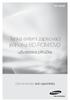 SE-406AB Tenká externí zapisovací jednotka BD-ROM/DVD uživatelská příručka Zaznamenejte své vzpomínky Směrnice RoHS a WEEE RoHS Logo Planet First Toto logo informuje spotřebitele, že společnost Samsung
SE-406AB Tenká externí zapisovací jednotka BD-ROM/DVD uživatelská příručka Zaznamenejte své vzpomínky Směrnice RoHS a WEEE RoHS Logo Planet First Toto logo informuje spotřebitele, že společnost Samsung
Instalace. Bezdrátový přístupový bod NETGEAR 802.11ac WAC120. Obsah balení. NETGEAR, Inc. 350 East Plumeria Drive San Jose, CA 95134 USA.
 Ochranné známky NETGEAR, logo NETGEAR a Connect with Innovation jsou obchodní známky nebo registrované obchodní známky společnosti NETGEAR, Inc. v USA a jiných zemích. Informace zde uvedené podléhají změnám
Ochranné známky NETGEAR, logo NETGEAR a Connect with Innovation jsou obchodní známky nebo registrované obchodní známky společnosti NETGEAR, Inc. v USA a jiných zemích. Informace zde uvedené podléhají změnám
FM16 P/NO:MBM PŘENOSNÝ HUDEBNÍ PŘEHRÁVAČ NÁVOD K OBSLUZE
 PŘENOSNÝ HUDEBNÍ PŘEHRÁVAČ NÁVOD K OBSLUZE PŘED POUŽÍVÁNÍM PŘÍSTROJE SI PEČLIVĚ PŘEČTĚTE TENTO NÁVOD K POUŽITÍ A USCHOVEJTE JEJ PRO PŘÍPAD POTŘEBY. CZ FM16 P/NO:MBM37748516 Obsah Bezpečnostní pokyny...3
PŘENOSNÝ HUDEBNÍ PŘEHRÁVAČ NÁVOD K OBSLUZE PŘED POUŽÍVÁNÍM PŘÍSTROJE SI PEČLIVĚ PŘEČTĚTE TENTO NÁVOD K POUŽITÍ A USCHOVEJTE JEJ PRO PŘÍPAD POTŘEBY. CZ FM16 P/NO:MBM37748516 Obsah Bezpečnostní pokyny...3
OptoRite DD0405. Uživatelská příručka
 OptoRite DD0405 Uživatelská příručka Obsah Bezpečnostní opatření 2 Požadavky systému 2 Specifikace 3 Popis 3 Instalace 4 Zacházení s médii 6 Povolení DMA 6 Technická podpora 7 Bezpečnostní opatření Laser
OptoRite DD0405 Uživatelská příručka Obsah Bezpečnostní opatření 2 Požadavky systému 2 Specifikace 3 Popis 3 Instalace 4 Zacházení s médii 6 Povolení DMA 6 Technická podpora 7 Bezpečnostní opatření Laser
STRUČNÝ PRŮVODCE (ČEŠTINA) OBSAH BALENÍ
 STRUČNÝ PRŮVODCE (ČEŠTINA) OBSAH BALENÍ 1. Skener 2. USB kabel x 2 3. Síťový adaptér 4. Stručný průvodce 5. Instalační CD-ROM 6. Kalibrační list 7. Čistící hadřík 8. Ochranný modul 1 INSTALACE A NASTAVENÍ
STRUČNÝ PRŮVODCE (ČEŠTINA) OBSAH BALENÍ 1. Skener 2. USB kabel x 2 3. Síťový adaptér 4. Stručný průvodce 5. Instalační CD-ROM 6. Kalibrační list 7. Čistící hadřík 8. Ochranný modul 1 INSTALACE A NASTAVENÍ
ThinkPad Wireless WAN Card. Stručná úvodní příručka
 ThinkPad Wireless WAN Card Stručná úvodní příručka Kapitola 1. Popis produktu Pokud váš počítač ThinkPad podporuje kartu bezdrátové sítě WAN (Wide Area Network), můžete tuto kartu bezdrátové sítě WAN
ThinkPad Wireless WAN Card Stručná úvodní příručka Kapitola 1. Popis produktu Pokud váš počítač ThinkPad podporuje kartu bezdrátové sítě WAN (Wide Area Network), můžete tuto kartu bezdrátové sítě WAN
Česky. Informace o bezpečnosti. UPOZORNĚNÍ: Neinstalujte tento produkt ani neprovádějte žádná zapojení kabelů (napájení atd.) za bouřky.
 Tato příručka popisuje následující oblasti: Informace o bezpečnosti na str. 17. Řešení problémů při instalaci na str. 17. Vyhledání dalších informací na str. 22. Informace o bezpečnosti Používejte výhradně
Tato příručka popisuje následující oblasti: Informace o bezpečnosti na str. 17. Řešení problémů při instalaci na str. 17. Vyhledání dalších informací na str. 22. Informace o bezpečnosti Používejte výhradně
Připojení fotoaparátu k počítači
 Prohlížení snímků na počítači je jen jednou z mnoha možností, jak si snímky užít. Můžete tisknout oblíbené snímky, stahovat je pomocí aplikačního softwaru z fotoaparátu do počítače a upravovat je, nebo
Prohlížení snímků na počítači je jen jednou z mnoha možností, jak si snímky užít. Můžete tisknout oblíbené snímky, stahovat je pomocí aplikačního softwaru z fotoaparátu do počítače a upravovat je, nebo
PU001 Sweex 1 Port Parallel PCI Card. Pokud by některá z výše uvedených částí chyběla, obraťte se na svého dodavatele.
 PU001 Sweex 1 Port Parallel PCI Card Úvod Především bychom vám chtěli poděkovat za zakoupení výrobku Sweex 1 Port Parallel PCI Card. Tento výrobek vám umožní jednoduše přidat k vašemu počítači paralelní
PU001 Sweex 1 Port Parallel PCI Card Úvod Především bychom vám chtěli poděkovat za zakoupení výrobku Sweex 1 Port Parallel PCI Card. Tento výrobek vám umožní jednoduše přidat k vašemu počítači paralelní
DiskStation. Stručná instalační příručka. ID dokumentu: Synology_QIG_2bayCL_
 DiskStation Stručná instalační příručka ID dokumentu: Synology_QIG_2bayCL_20101028 BEZPEČNOSTNÍ POKYNY Před použitím si pozorně přečtěte tyto bezpečnostní pokyny a uschovejte tuto příručku na bezpečném
DiskStation Stručná instalační příručka ID dokumentu: Synology_QIG_2bayCL_20101028 BEZPEČNOSTNÍ POKYNY Před použitím si pozorně přečtěte tyto bezpečnostní pokyny a uschovejte tuto příručku na bezpečném
Projektor IBM ilc300 Conference. Uživatelská příručka k projektoru IBM ilc300 Conference
 Projektor IBM ic300 Conference Užiatelská příručka k projektoru IBM ic300 Conference Projektor IBM ic300 Conference Užiatelská příručka k projektoru IBM ic300 Conference Prní ydání (duben 2003) Copyright
Projektor IBM ic300 Conference Užiatelská příručka k projektoru IBM ic300 Conference Projektor IBM ic300 Conference Užiatelská příručka k projektoru IBM ic300 Conference Prní ydání (duben 2003) Copyright
Stručný Průvodce (Čeština)
 Stručný Průvodce (Čeština) Obsah balení 1. Skener 2. USB kabel 3. Síťový adaptér 4. Stručný průvodce 5. Instalační CD-ROM Popis skeneru 1. USB Port: skener se připojuje pomocí přiloženého USB kabelu k
Stručný Průvodce (Čeština) Obsah balení 1. Skener 2. USB kabel 3. Síťový adaptér 4. Stručný průvodce 5. Instalační CD-ROM Popis skeneru 1. USB Port: skener se připojuje pomocí přiloženého USB kabelu k
Česká verze. Úvod. Instalace hardwaru. LC202 Sweex Powerline Ethernet adaptér 200 Mbps
 LC202 Sweex Powerline Ethernet adaptér 200 Mbps Úvod Nevystavujte Sweex Powerline Ethernet adaptér 200 Mbps nadměrným teplotám. Neumísťujte zařízení na přímé sluneční světlo ani do blízkosti zdrojů tepla.
LC202 Sweex Powerline Ethernet adaptér 200 Mbps Úvod Nevystavujte Sweex Powerline Ethernet adaptér 200 Mbps nadměrným teplotám. Neumísťujte zařízení na přímé sluneční světlo ani do blízkosti zdrojů tepla.
Windows RT 8.1 Update Step-by-Step Guide
 Windows RT 8.1 Update Step-by-Step Guide Aktualizace Windows RT na verzi Windows RT 8.1 Nainstalováním nejnovějších aktualizací Windows zajistěte, aby byl počítač s Windows RT v aktuálním stavu Zjištění
Windows RT 8.1 Update Step-by-Step Guide Aktualizace Windows RT na verzi Windows RT 8.1 Nainstalováním nejnovějších aktualizací Windows zajistěte, aby byl počítač s Windows RT v aktuálním stavu Zjištění
Karty externích médií Uživatelská příručka
 Karty externích médií Uživatelská příručka Copyright 2009 Hewlett-Packard Development Company, L.P. Java je ochranná známka Sun Microsystems USA, Inc. Logo SD je ochranná známka svého vlastníka. Důležité
Karty externích médií Uživatelská příručka Copyright 2009 Hewlett-Packard Development Company, L.P. Java je ochranná známka Sun Microsystems USA, Inc. Logo SD je ochranná známka svého vlastníka. Důležité
SOFTWARE PRO KONTROLU DIABETU
 SOFTWARE PRO KONTROLU DIABETU Instalační příručka 2007, Medtronic MiniMed. Všechna práva vyhrazena. Paradigm a Paradigm Link jsou registrované ochranné známky společnosti Medtronic, Inc. CareLink, Com-Station
SOFTWARE PRO KONTROLU DIABETU Instalační příručka 2007, Medtronic MiniMed. Všechna práva vyhrazena. Paradigm a Paradigm Link jsou registrované ochranné známky společnosti Medtronic, Inc. CareLink, Com-Station
Software Capture Pro. Začínáme. A-61640_cs
 Software Capture Pro Začínáme A-61640_cs Začínáme se softwarem Kodak Capture Pro Software a Capture Pro Limited Edition Instalace softwaru: Kodak Capture Pro Software a Network Edition... 1 Instalace softwaru:
Software Capture Pro Začínáme A-61640_cs Začínáme se softwarem Kodak Capture Pro Software a Capture Pro Limited Edition Instalace softwaru: Kodak Capture Pro Software a Network Edition... 1 Instalace softwaru:
Průvodce aktualizací systému Windows 8.1 krok za krokem
 Průvodce aktualizací systému Windows 8.1 krok za krokem Instalace a aktualizace systému Windows 8.1 Aktualizujte prostředí BIOS, aplikace, ovladače a spusťte službu Windows Update Vyberte typ instalace
Průvodce aktualizací systému Windows 8.1 krok za krokem Instalace a aktualizace systému Windows 8.1 Aktualizujte prostředí BIOS, aplikace, ovladače a spusťte službu Windows Update Vyberte typ instalace
T-Mobile Internet. Manager. pro Windows NÁVOD PRO UŽIVATELE
 T-Mobile Internet Manager pro Windows NÁVOD PRO UŽIVATELE Obsah 03 Úvod 04 Požadavky na hardware a software 04 Připojení zařízení k počítači 05 Uživatelské rozhraní 05 Výběr sítě 06 Připojení k internetu
T-Mobile Internet Manager pro Windows NÁVOD PRO UŽIVATELE Obsah 03 Úvod 04 Požadavky na hardware a software 04 Připojení zařízení k počítači 05 Uživatelské rozhraní 05 Výběr sítě 06 Připojení k internetu
Stručná instalační příručka SUSE Linux Enterprise Server 11
 Stručná instalační příručka SUSE Linux Enterprise Server 11 RYCHLÝ ÚVODNÍ LIST NOVELL Při instalaci nové verze systému SUSE Linux Enterprise 11 postupujte podle následujících pokynů. Tento dokument obsahuje
Stručná instalační příručka SUSE Linux Enterprise Server 11 RYCHLÝ ÚVODNÍ LIST NOVELL Při instalaci nové verze systému SUSE Linux Enterprise 11 postupujte podle následujících pokynů. Tento dokument obsahuje
Network Video Recorder Uživatelský manuál
 Network Video Recorder Uživatelský manuál Naskenujte QR kód a klikněte na odkaz pro více informací. NVR Lite & Pro Series QSG NVR Ultra Series QSG Toolbox: http://www.dahuasecurity.com/tools.html 1 Vítejte
Network Video Recorder Uživatelský manuál Naskenujte QR kód a klikněte na odkaz pro více informací. NVR Lite & Pro Series QSG NVR Ultra Series QSG Toolbox: http://www.dahuasecurity.com/tools.html 1 Vítejte
USB 3G Dongle OBSAH:
 USB 3G Dongle OBSAH: Úvod První uvedení do provozu O produktu Specifikace produktu Upozornění Další informace Obsah balení Poznámky Instalace software a ovladačů Poradce při potížích Průvodce selhání připojení
USB 3G Dongle OBSAH: Úvod První uvedení do provozu O produktu Specifikace produktu Upozornění Další informace Obsah balení Poznámky Instalace software a ovladačů Poradce při potížích Průvodce selhání připojení
Uživatelská příručka
 Uživatelská příručka Uživatelská příručka k aplikaci Norton Internet Security Software popsaný v této knize je poskytnut pod licenční dohodou a smí být používán pouze v souladu s podmínkami této dohody.
Uživatelská příručka Uživatelská příručka k aplikaci Norton Internet Security Software popsaný v této knize je poskytnut pod licenční dohodou a smí být používán pouze v souladu s podmínkami této dohody.
Řízení spotřeby Uživatelská příručka
 Řízení spotřeby Uživatelská příručka Copyright 2009 Hewlett-Packard Development Company, L.P. Windows je registrovaná ochranná známka společnosti Microsoft Corporation v USA. Informace uvedené v této příručce
Řízení spotřeby Uživatelská příručka Copyright 2009 Hewlett-Packard Development Company, L.P. Windows je registrovaná ochranná známka společnosti Microsoft Corporation v USA. Informace uvedené v této příručce
ZoomText 10.1 pro Windows. Dodatek k uživatelské příručce
 ZoomText 10.1 pro Windows 8 Dodatek k uživatelské příručce Autorská práva ZoomText Magnifier Copyright 2013, Algorithmic Implementations, Inc. Všechna práva vyhrazena. ZoomText Magnifier/Reader Copyright
ZoomText 10.1 pro Windows 8 Dodatek k uživatelské příručce Autorská práva ZoomText Magnifier Copyright 2013, Algorithmic Implementations, Inc. Všechna práva vyhrazena. ZoomText Magnifier/Reader Copyright
příklad. 2. Informace o technické podpoře jsou na poslední straně.
 Poznámka 1. Model produktu zobrazený v této příručce je Archer C7 a slouží jako příklad. 2. Informace o technické podpoře jsou na poslední straně. Připojení hardwaru Vypněte váš modem (jestliže má záložní
Poznámka 1. Model produktu zobrazený v této příručce je Archer C7 a slouží jako příklad. 2. Informace o technické podpoře jsou na poslední straně. Připojení hardwaru Vypněte váš modem (jestliže má záložní
DWL-G122 bezdrátový USB adaptér. Pokud některá z výše uvedených položek chybí, kontaktujte prodejce.
 Tento výrobek pracuje s následujícími operačními systémy: Windows XP, Windows 2000, Windows Me, Windows 98SE DWL-G122 AirPlus G TM Vysokorychlostní 802.11g USB bezdrátový adaptér Než začnete Musíte mít
Tento výrobek pracuje s následujícími operačními systémy: Windows XP, Windows 2000, Windows Me, Windows 98SE DWL-G122 AirPlus G TM Vysokorychlostní 802.11g USB bezdrátový adaptér Než začnete Musíte mít
Karty externích médií
 Karty externích médií Uživatelská příručka Copyright 2007 Hewlett-Packard Development Company, L.P. Logo SD je obchodní známka příslušného vlastníka. Java je ochranná známka společnosti Sun Microsystems,
Karty externích médií Uživatelská příručka Copyright 2007 Hewlett-Packard Development Company, L.P. Logo SD je obchodní známka příslušného vlastníka. Java je ochranná známka společnosti Sun Microsystems,
QL-500 QL-560 QL-570 QL-650TD QL-1050
 QL-500 QL-560 QL-570 QL-650TD QL-1050 Příručka pro instalaci programů Čeština Verze A Úvod Charakteristika P-touch Editor Ovladač tiskárny Usnadňuje vytváření široké škály vlastních štítků v různých návrzích
QL-500 QL-560 QL-570 QL-650TD QL-1050 Příručka pro instalaci programů Čeština Verze A Úvod Charakteristika P-touch Editor Ovladač tiskárny Usnadňuje vytváření široké škály vlastních štítků v různých návrzích
TouchPad a klávesnice
 TouchPad a klávesnice Uživatelská příručka Copyright 2007 Hewlett-Packard Development Company, L.P. Windows je registrovaná ochranná známka společnosti Microsoft Corporation v USA. Informace uvedené v
TouchPad a klávesnice Uživatelská příručka Copyright 2007 Hewlett-Packard Development Company, L.P. Windows je registrovaná ochranná známka společnosti Microsoft Corporation v USA. Informace uvedené v
Externí pevný disk. Návod k použití SPE2005 SPE2010 SPE2015 SPE2020
 Externí pevný disk CZ Návod k použití SPE2000 SPE2005 SPE2010 SPE2015 SPE2020 CZ Obsah 3 Obsah balení 4 Jak připojit externí disk k systému? 4 Jak bezpečně odpojit? 5 Použití programu 5 Instalace v počítači
Externí pevný disk CZ Návod k použití SPE2000 SPE2005 SPE2010 SPE2015 SPE2020 CZ Obsah 3 Obsah balení 4 Jak připojit externí disk k systému? 4 Jak bezpečně odpojit? 5 Použití programu 5 Instalace v počítači
Aktualizace softwaru Uživatelská příručka
 Aktualizace softwaru Uživatelská příručka Copyright 2009 Hewlett-Packard Development Company, L.P. Windows je ochranná známka Microsoft Corporation registrovaná v USA. Informace uvedené v této příručce
Aktualizace softwaru Uživatelská příručka Copyright 2009 Hewlett-Packard Development Company, L.P. Windows je ochranná známka Microsoft Corporation registrovaná v USA. Informace uvedené v této příručce
10x Zoom Multiple Streams PoE PZ8111/21/11W/21W
 10x Zoom Multiple Streams PoE PZ8111/21/11W/21W This guide describes the basic functions of PZ8111/21/11W/21W. All detailed information is described in the user s manual. Upozornění před instalací Když
10x Zoom Multiple Streams PoE PZ8111/21/11W/21W This guide describes the basic functions of PZ8111/21/11W/21W. All detailed information is described in the user s manual. Upozornění před instalací Když
Ukazovací zařízení a klávesnice Uživatelská příručka
 Ukazovací zařízení a klávesnice Uživatelská příručka Copyright 2008 Hewlett-Packard Development Company, L.P. Microsoft a Windows jsou registrované ochranné známky společnosti Microsoft Corporation v USA.
Ukazovací zařízení a klávesnice Uživatelská příručka Copyright 2008 Hewlett-Packard Development Company, L.P. Microsoft a Windows jsou registrované ochranné známky společnosti Microsoft Corporation v USA.
Bezdrátový mikro adaptér USB N150 WNA1000M-Návod k instalaci
 Bezdrátový mikro adaptér USB N150 WNA1000M-Návod k instalaci Tato příručka popisuje expresní instalaci pomocí průvodce NETGEAR Smart Wizard a instalaci samostatného ovladače pro systém Windows. Poznámka:
Bezdrátový mikro adaptér USB N150 WNA1000M-Návod k instalaci Tato příručka popisuje expresní instalaci pomocí průvodce NETGEAR Smart Wizard a instalaci samostatného ovladače pro systém Windows. Poznámka:
Value Adaptér USB -> telefon (RJ11) Katalogové číslo: 15.99.7525. Typ: EzSKY050
 Value Adaptér USB -> telefon (RJ11) Katalogové číslo: 15.99.7525 Typ: EzSKY050 Balení 1. 1x EzSKY050 device 2. 1x Quick Guide Manual 3. 1x CD (s ovladači a manuálem) Specifikace produktu Specifikace hardwaru
Value Adaptér USB -> telefon (RJ11) Katalogové číslo: 15.99.7525 Typ: EzSKY050 Balení 1. 1x EzSKY050 device 2. 1x Quick Guide Manual 3. 1x CD (s ovladači a manuálem) Specifikace produktu Specifikace hardwaru
Polohovací zařízení a klávesnice Uživatelská příručka
 Polohovací zařízení a klávesnice Uživatelská příručka Copyright 2008 Hewlett-Packard Development Company, L.P. Windows je ochranná známka společnosti Microsoft Corporation registrovaná v USA. Informace
Polohovací zařízení a klávesnice Uživatelská příručka Copyright 2008 Hewlett-Packard Development Company, L.P. Windows je ochranná známka společnosti Microsoft Corporation registrovaná v USA. Informace
Inspiron 20. Servisní příručka. 3000 Series. Model počítače: Inspiron 20 3052 Regulační model: W15B Regulační typ: W15B002
 Inspiron 20 3000 Series Servisní příručka Model počítače: Inspiron 20 3052 Regulační model: W15B Regulační typ: W15B002 Poznámky, upozornění a varování POZNÁMKA: POZNÁMKA označuje důležité informace, které
Inspiron 20 3000 Series Servisní příručka Model počítače: Inspiron 20 3052 Regulační model: W15B Regulační typ: W15B002 Poznámky, upozornění a varování POZNÁMKA: POZNÁMKA označuje důležité informace, které
Karty externích médií Uživatelská příručka
 Karty externích médií Uživatelská příručka Copyright 2008 Hewlett-Packard Development Company, L.P. Logo SD je obchodní známka příslušného vlastníka. Informace uvedené v této příručce se mohou změnit bez
Karty externích médií Uživatelská příručka Copyright 2008 Hewlett-Packard Development Company, L.P. Logo SD je obchodní známka příslušného vlastníka. Informace uvedené v této příručce se mohou změnit bez
Copyright 2006 Hewlett-Packard Development Company, L.P.
 Paměťové moduly Copyright 2006 Hewlett-Packard Development Company, L.P. Informace uvedené v této příručce se mohou změnit bez předchozího upozornění. Jediné záruky na produkty a služby společnosti HP
Paměťové moduly Copyright 2006 Hewlett-Packard Development Company, L.P. Informace uvedené v této příručce se mohou změnit bez předchozího upozornění. Jediné záruky na produkty a služby společnosti HP
